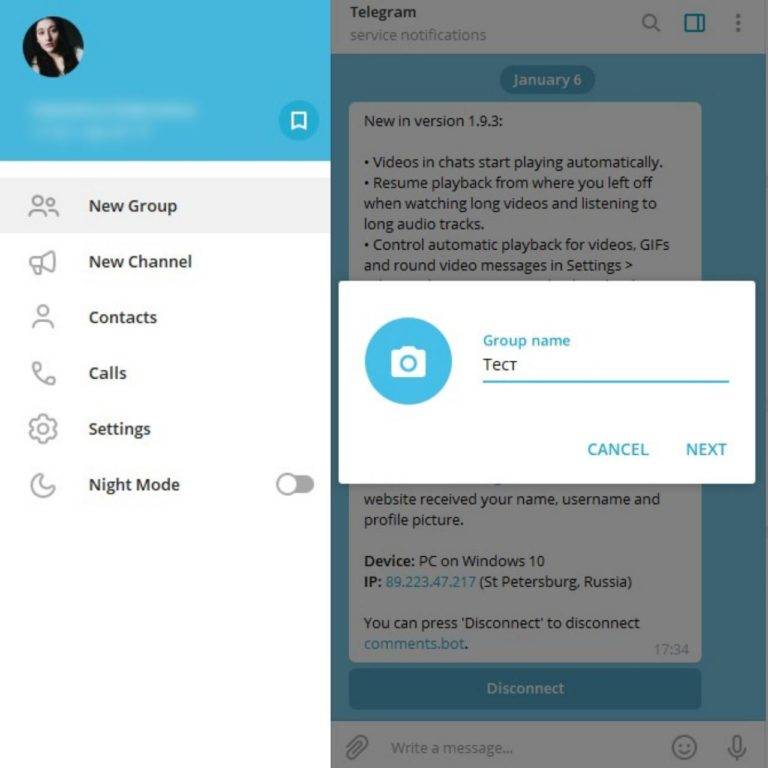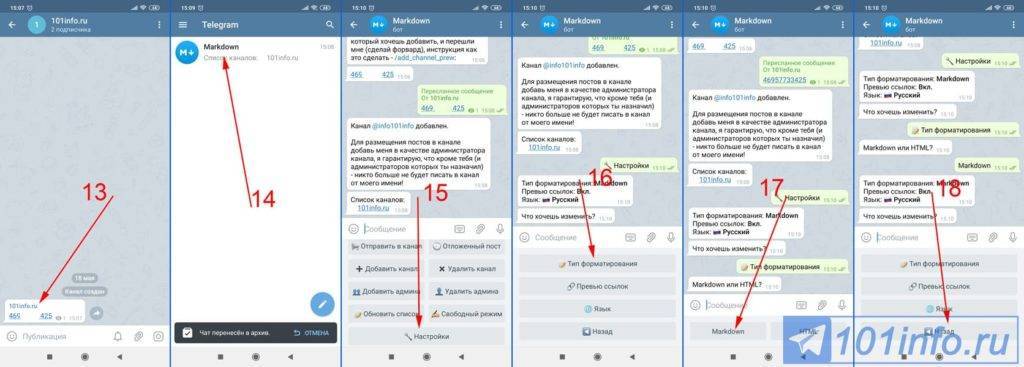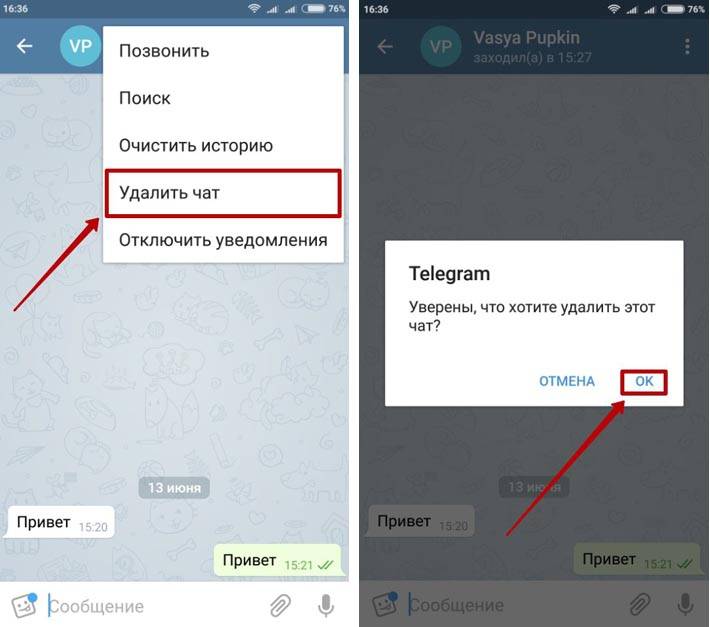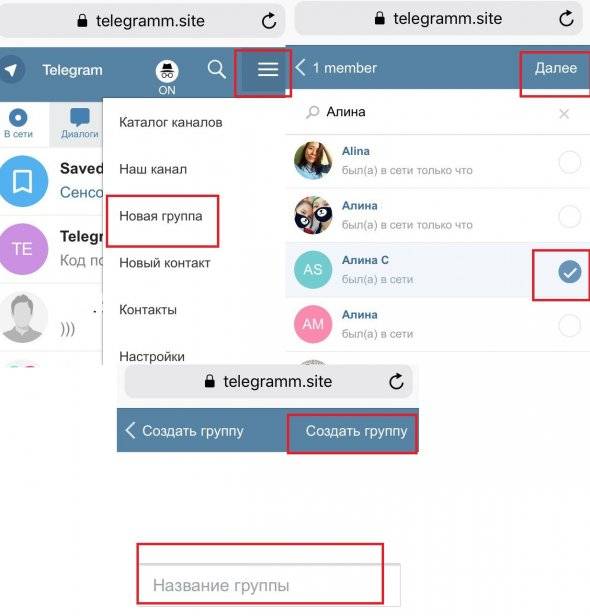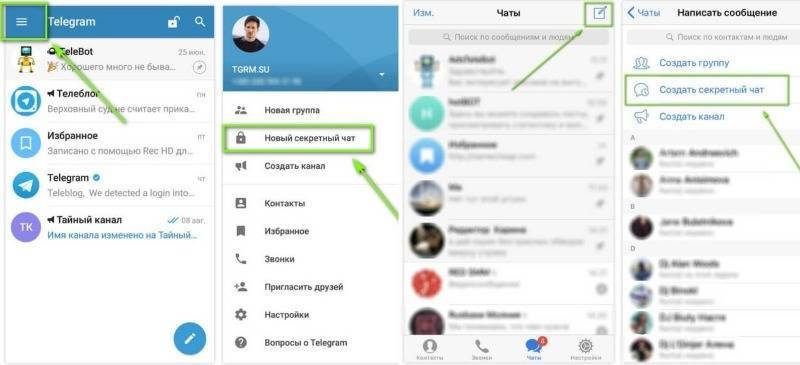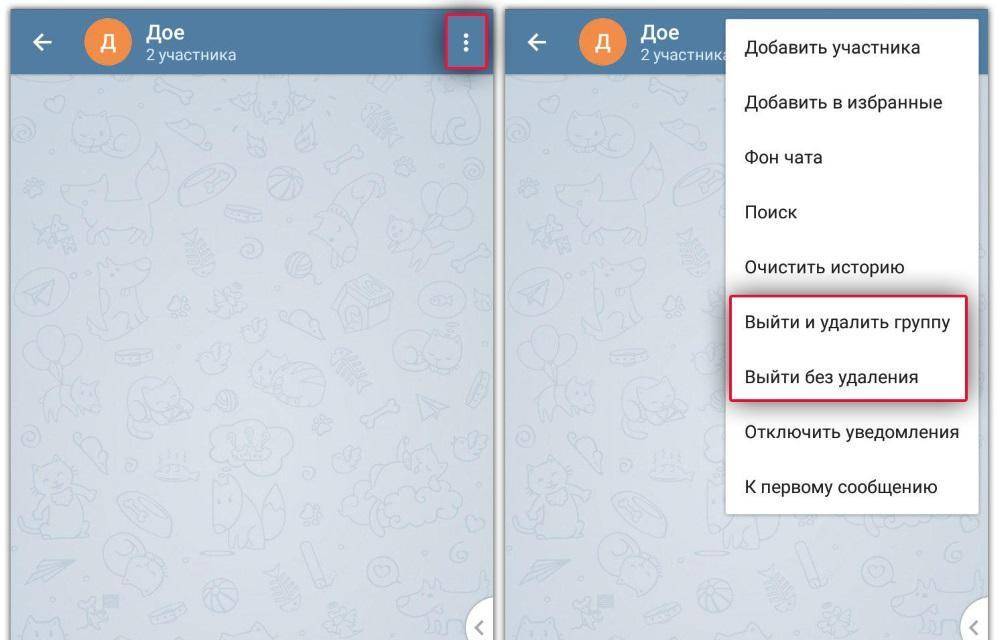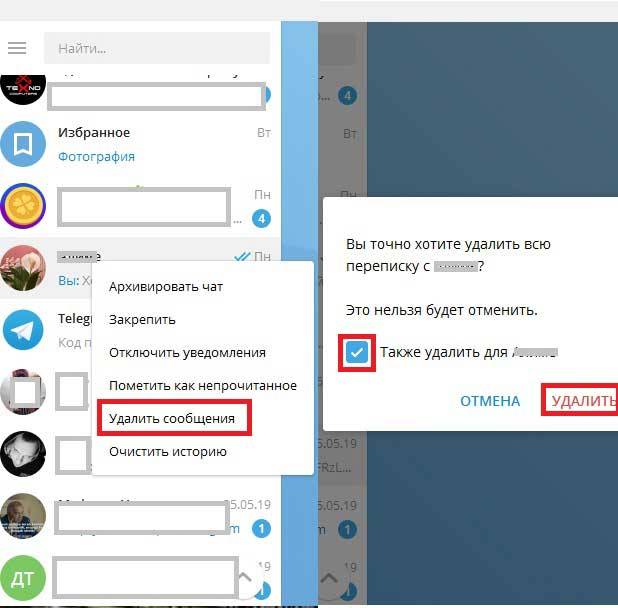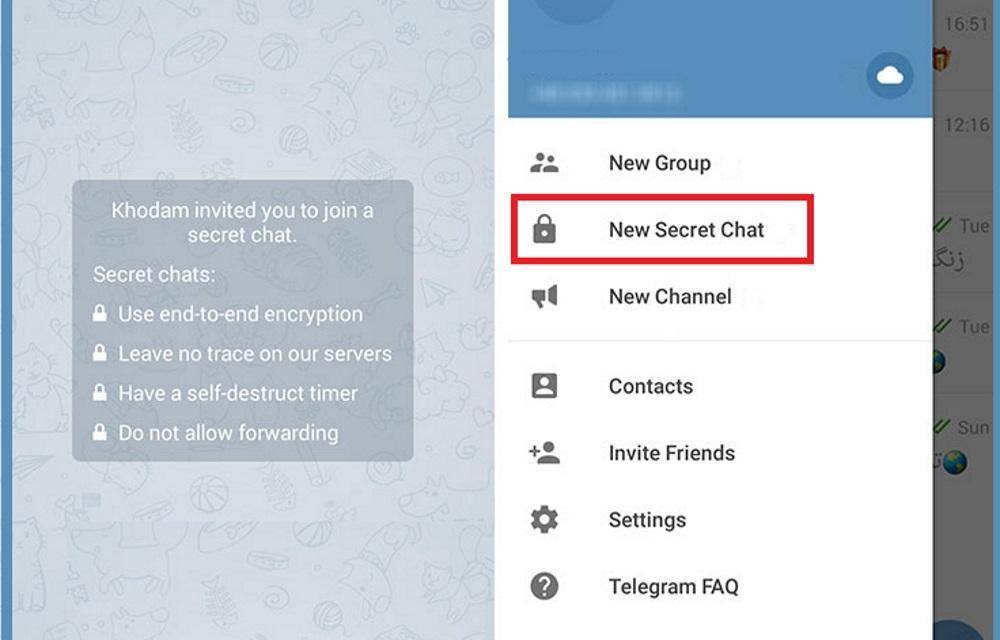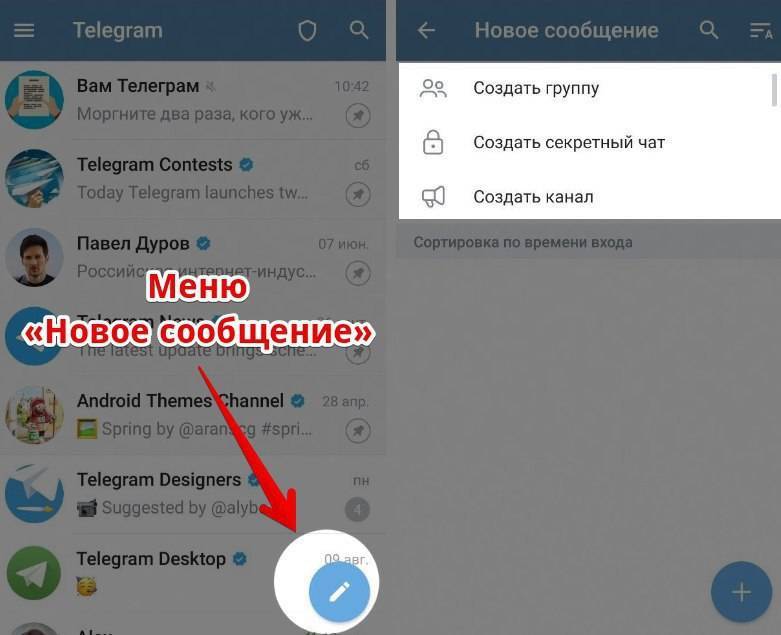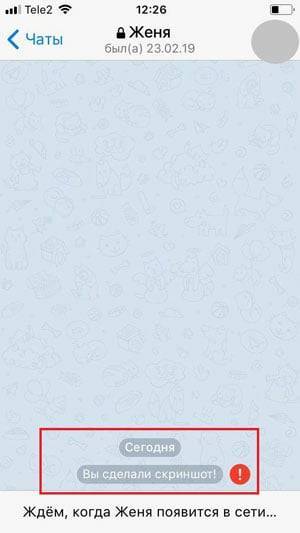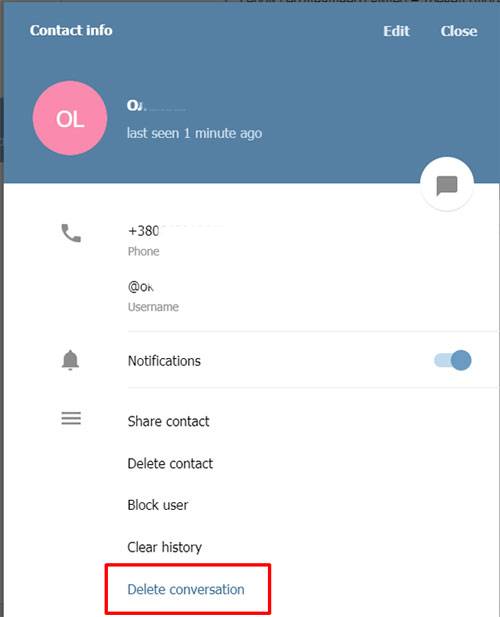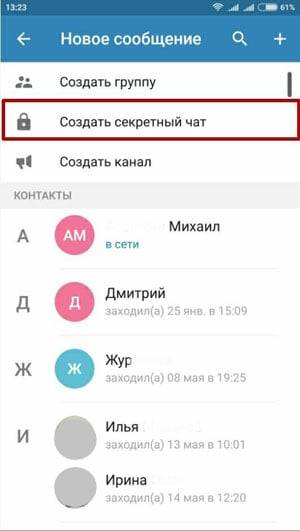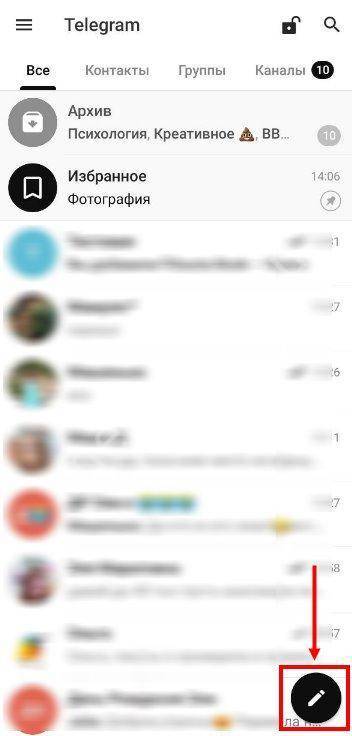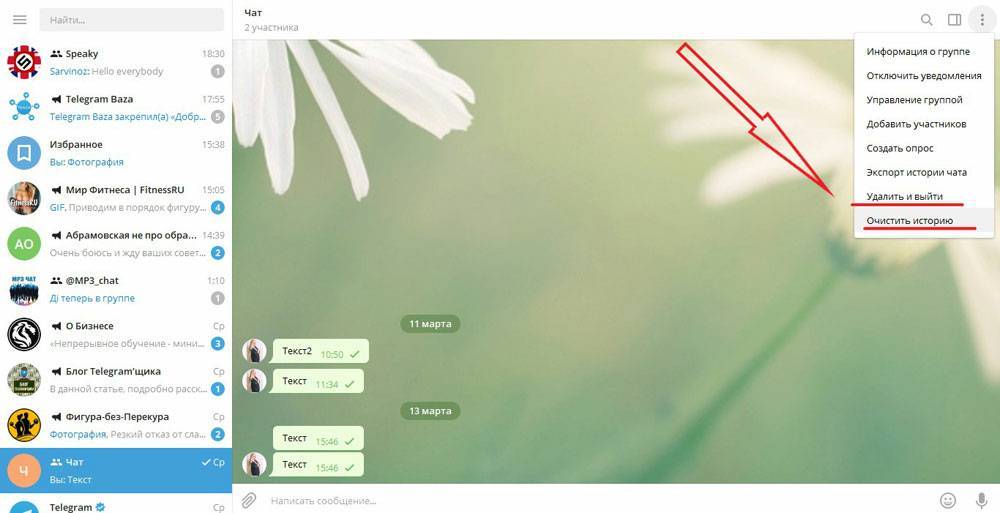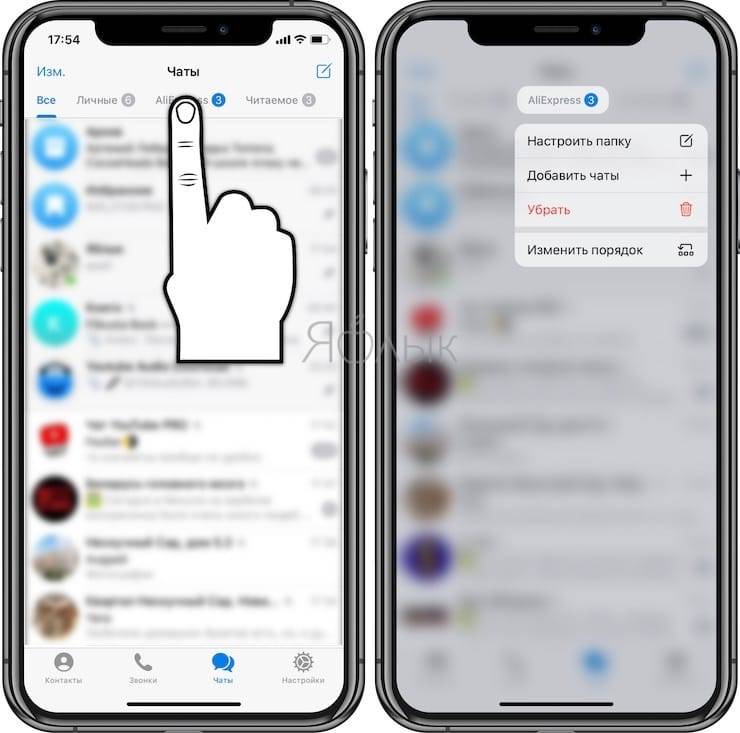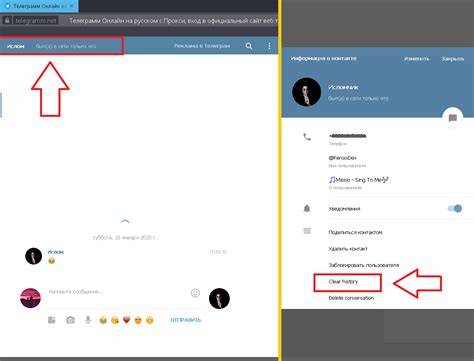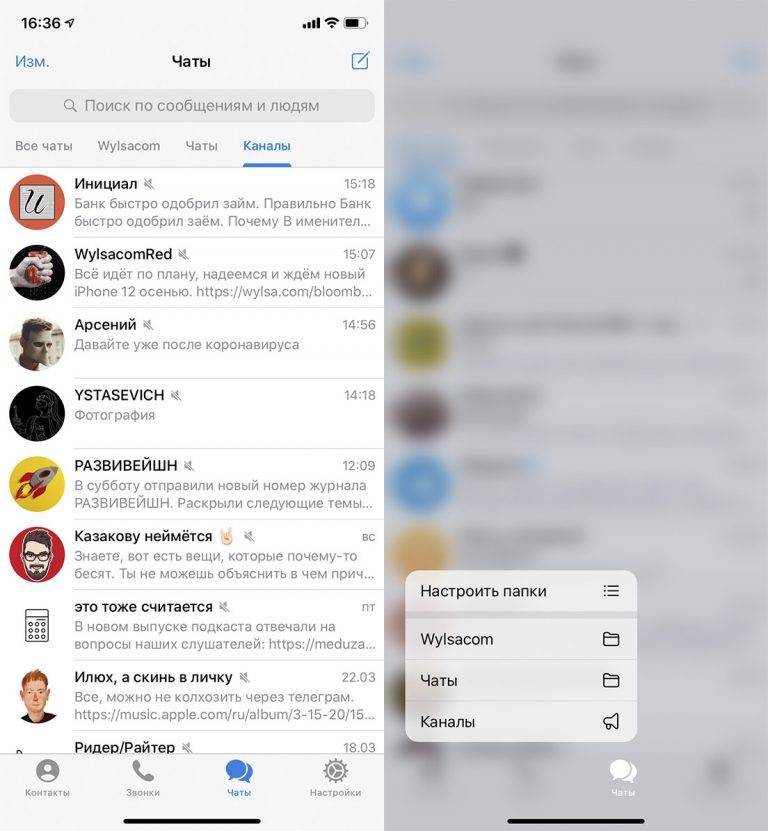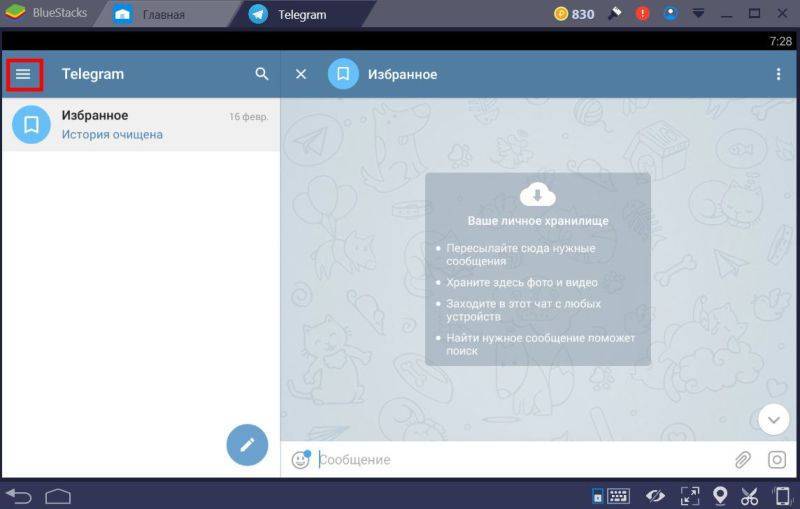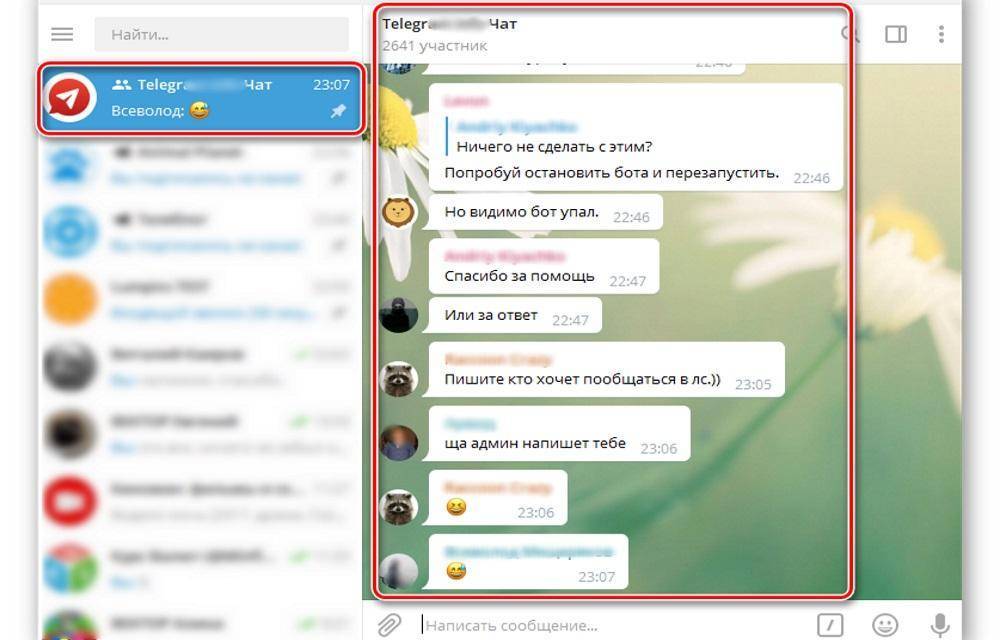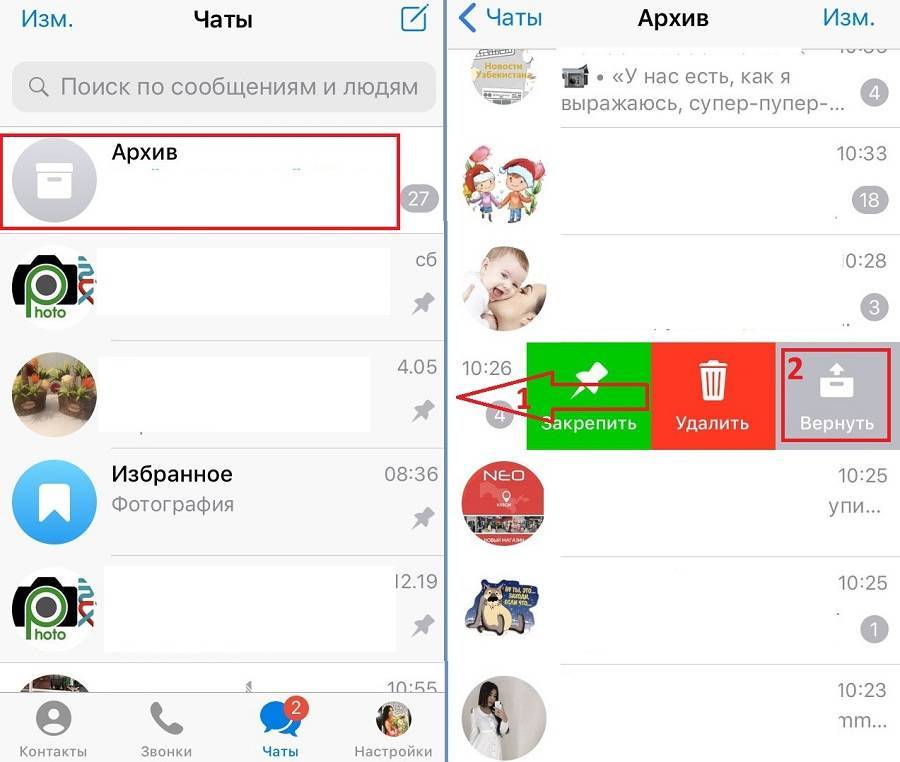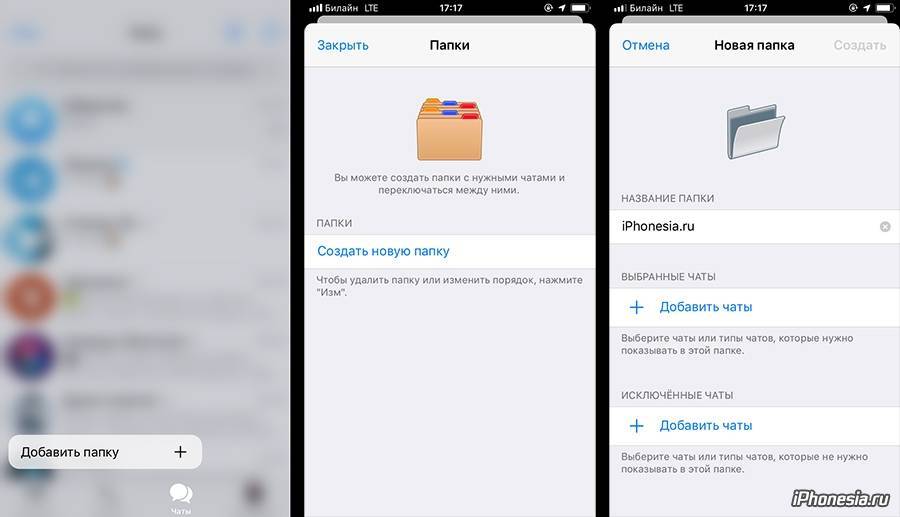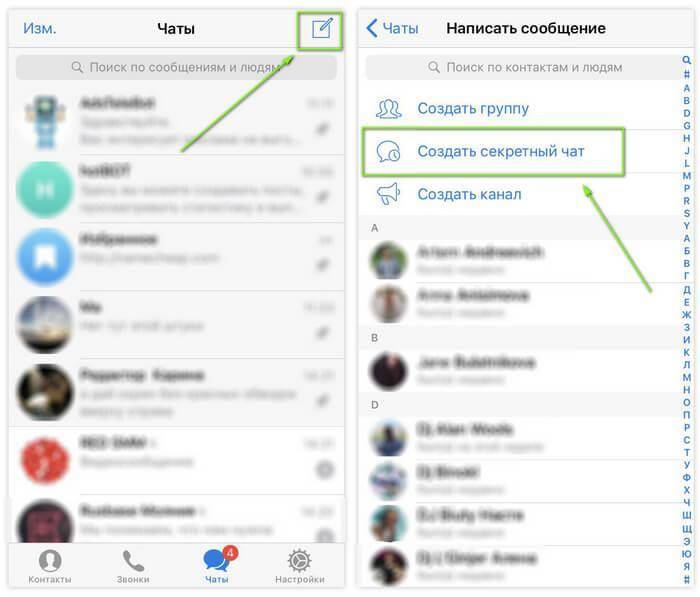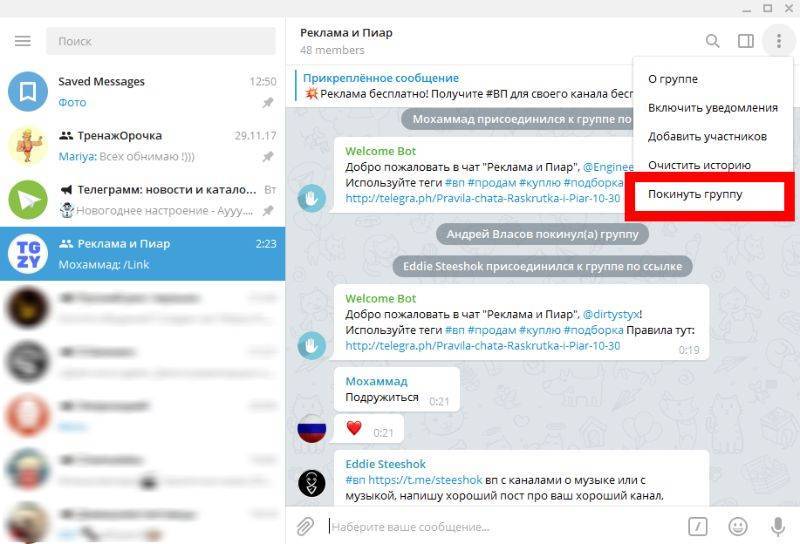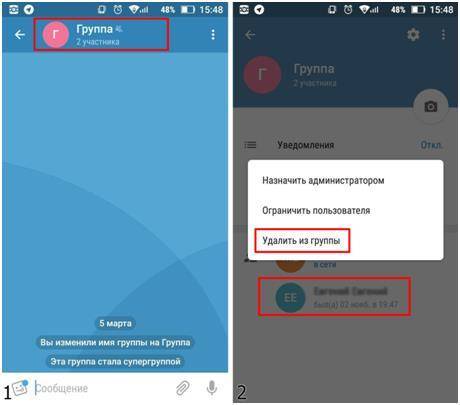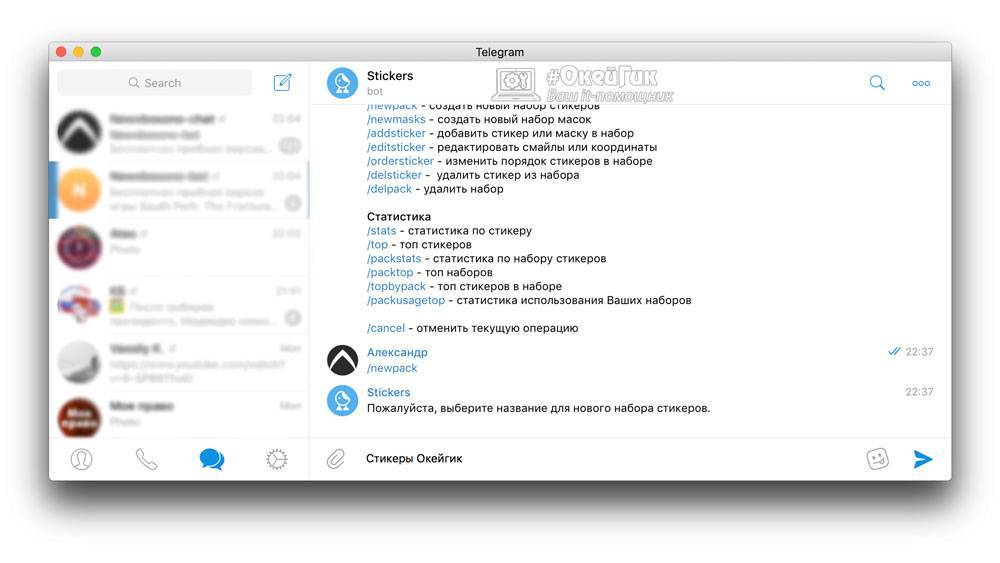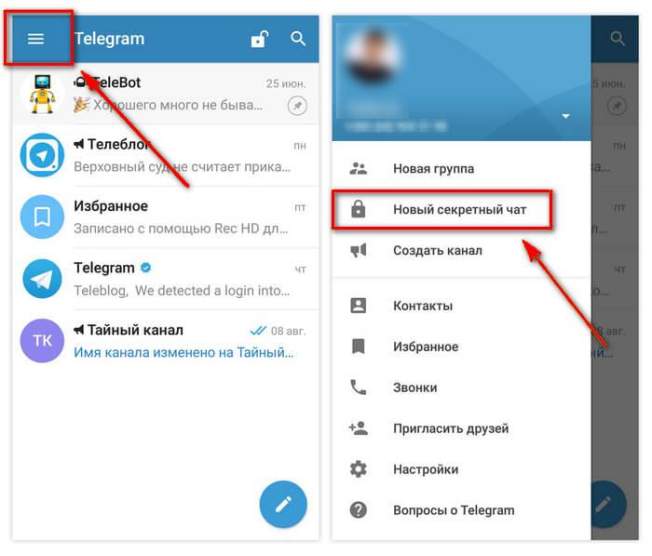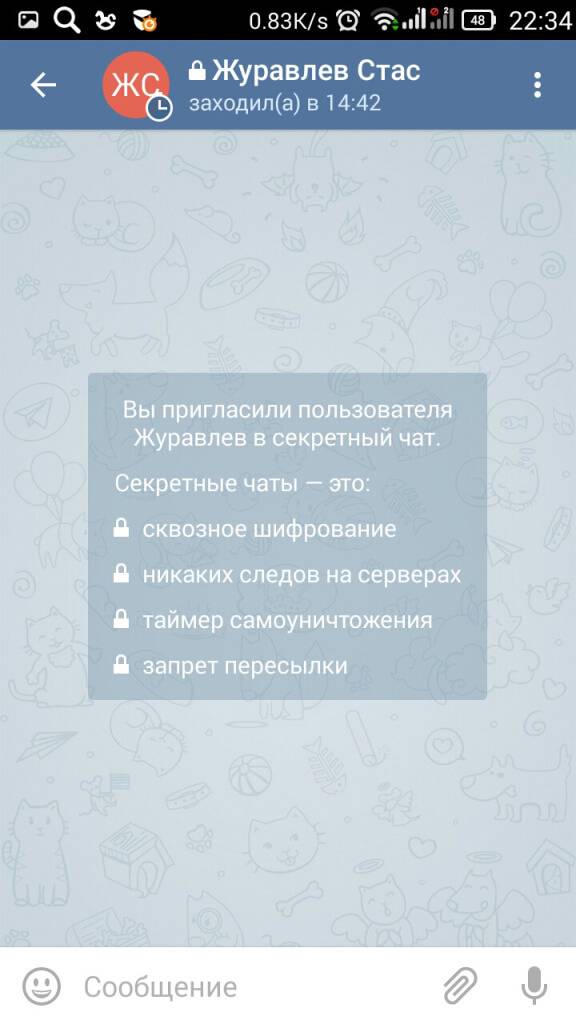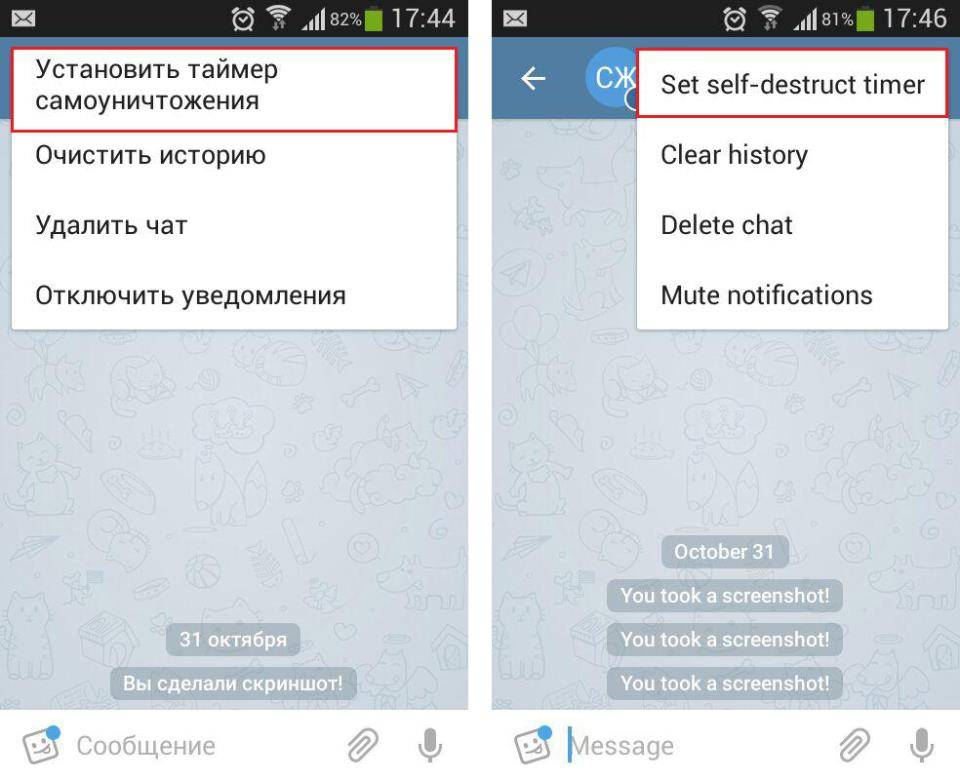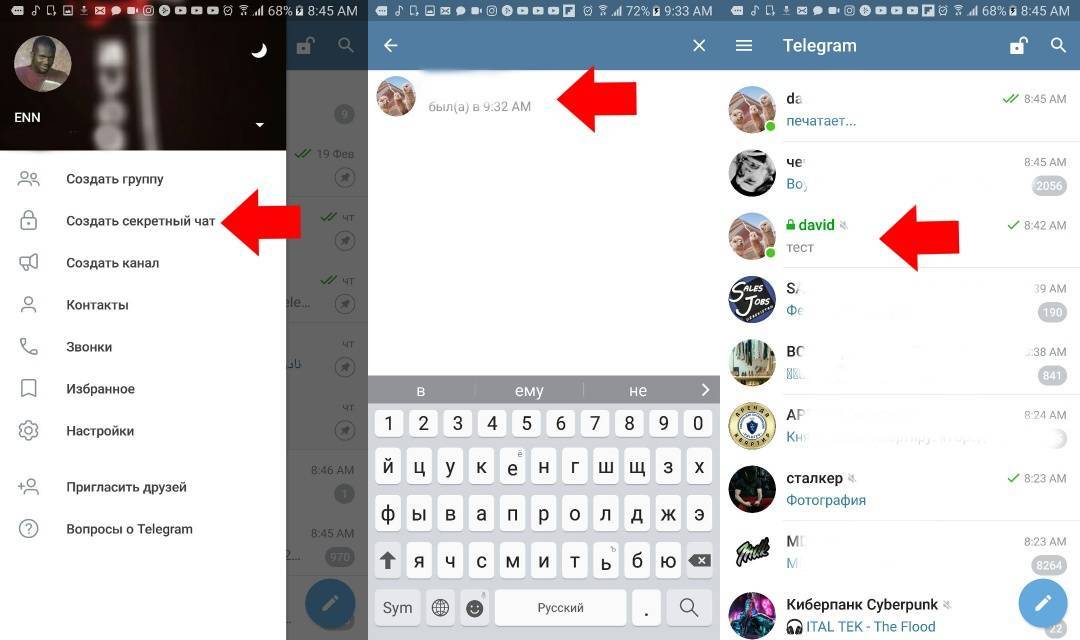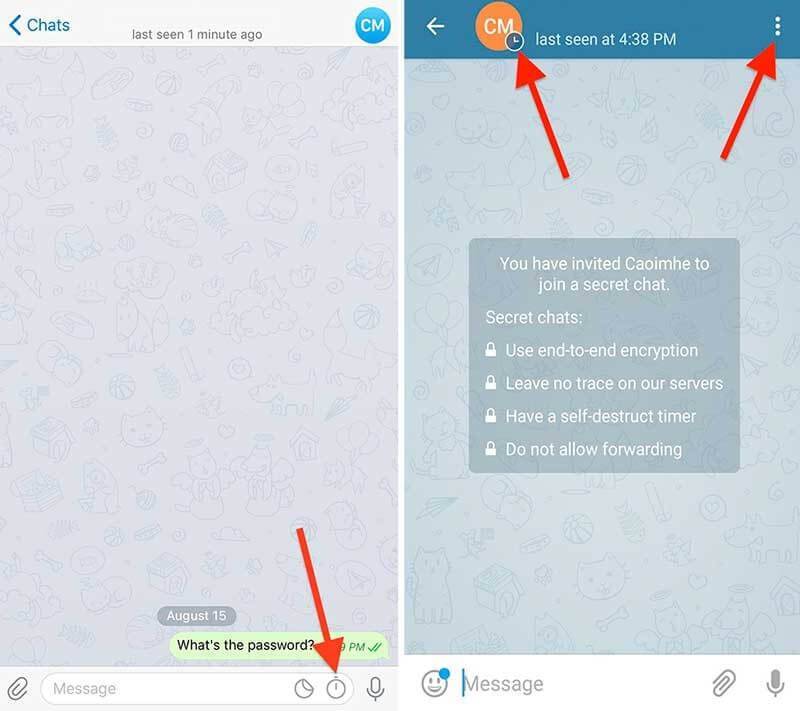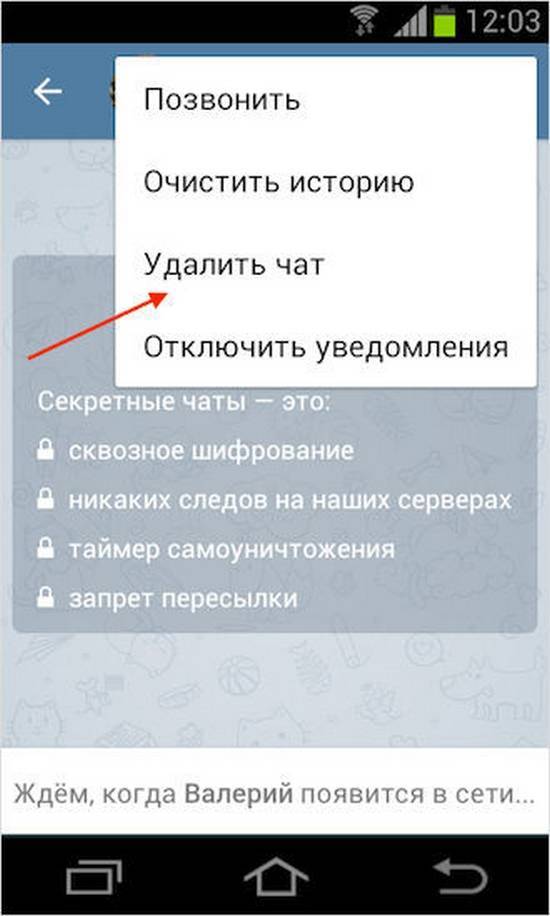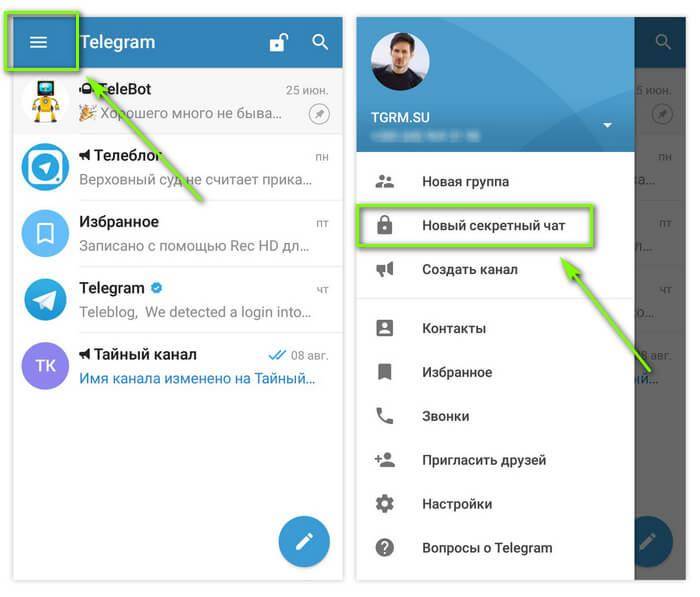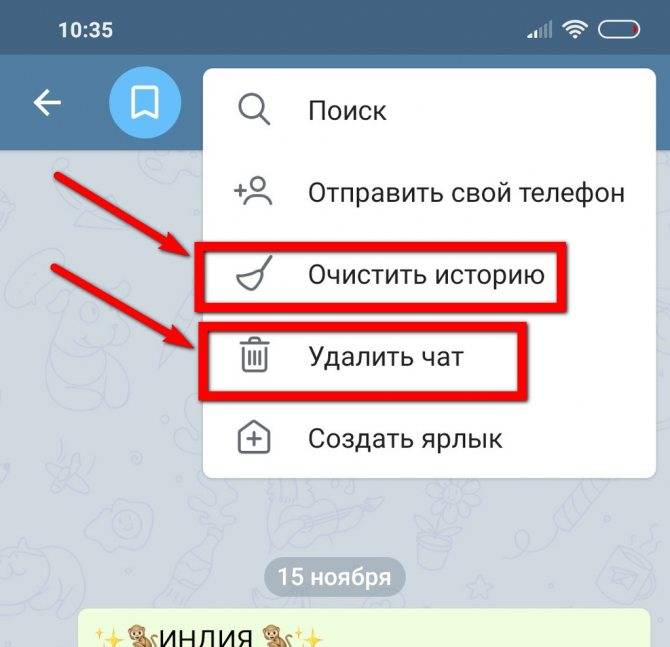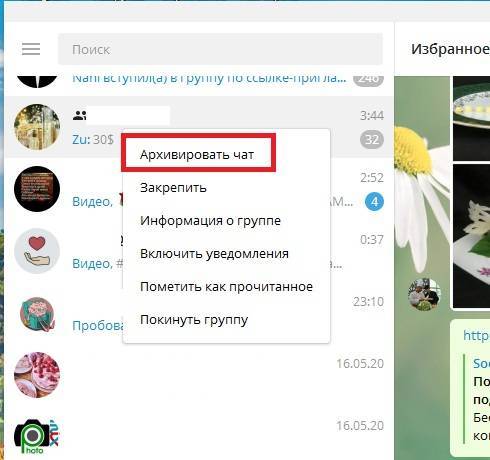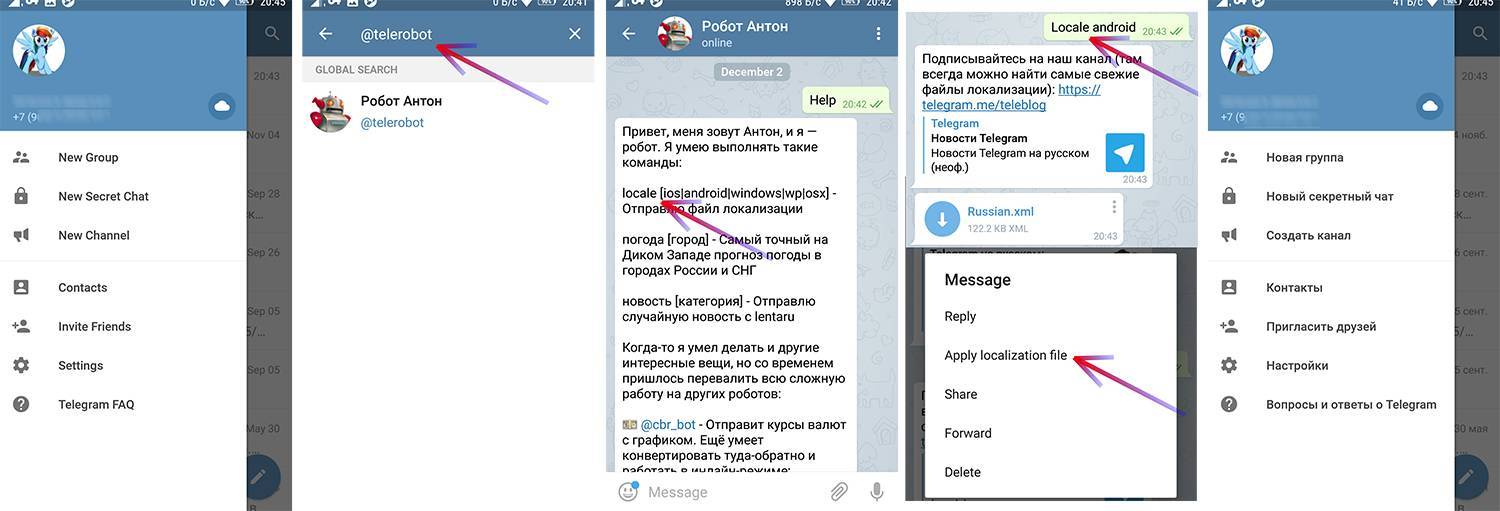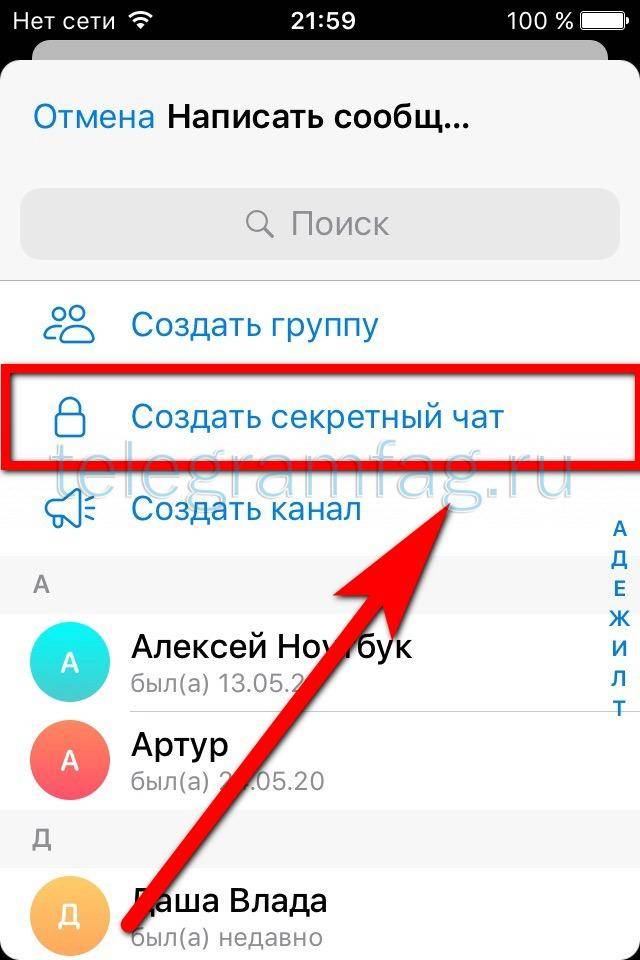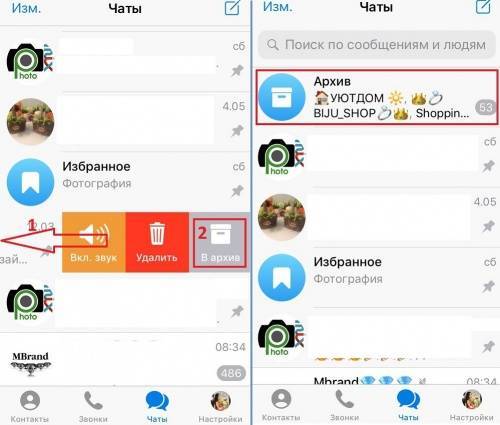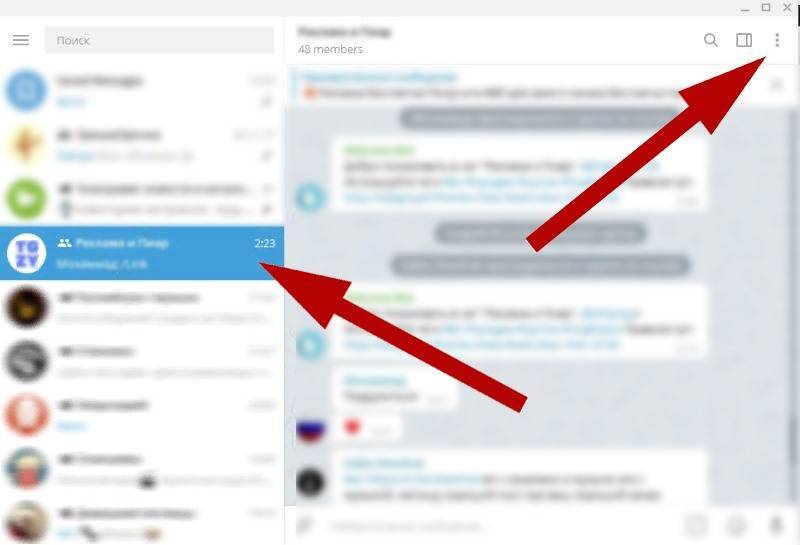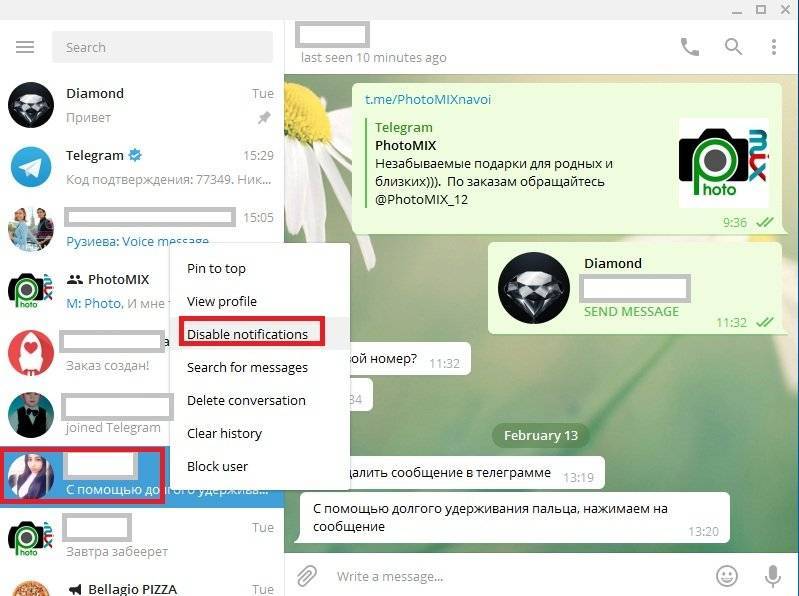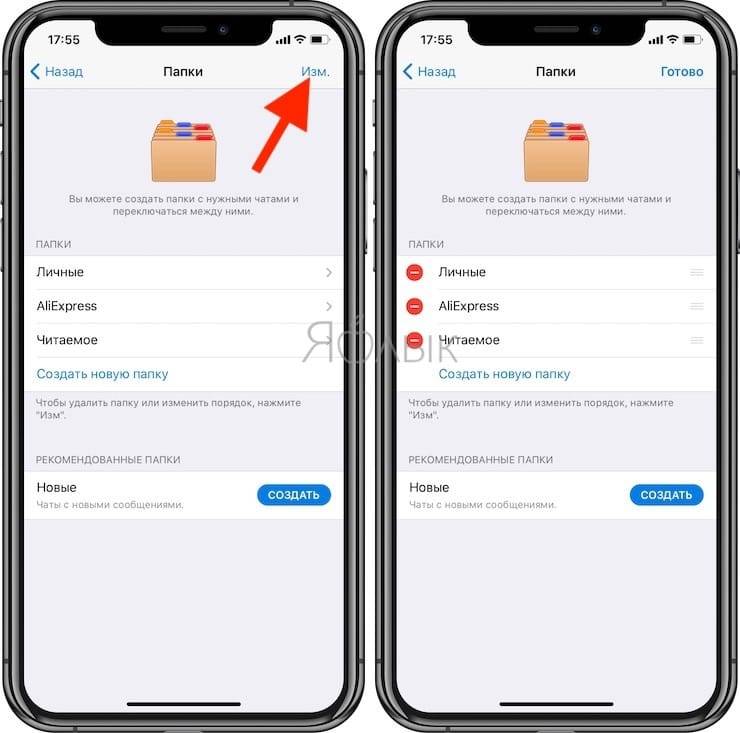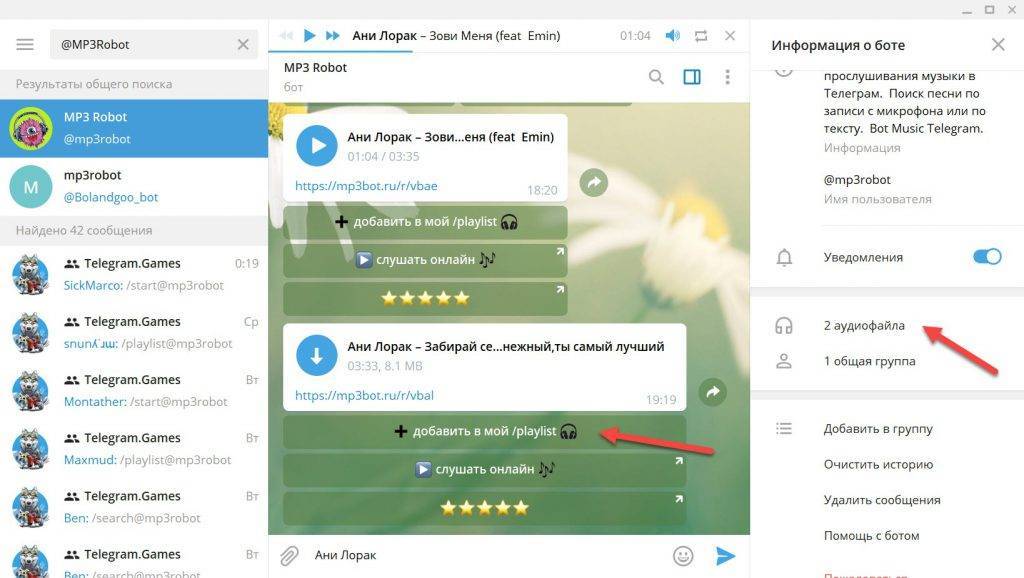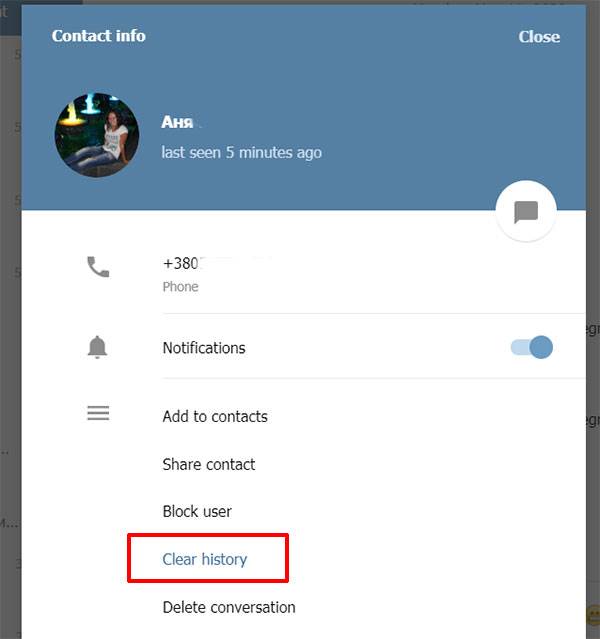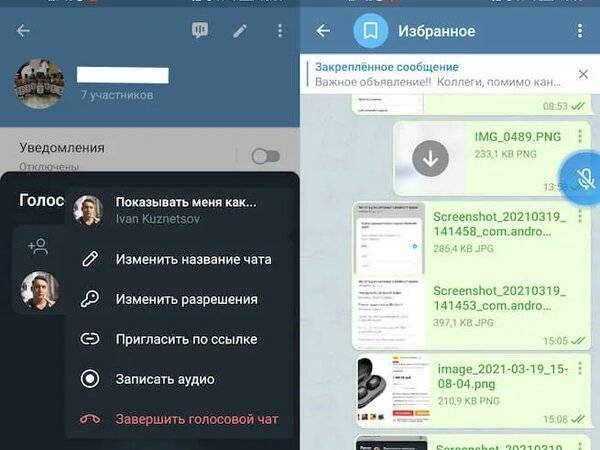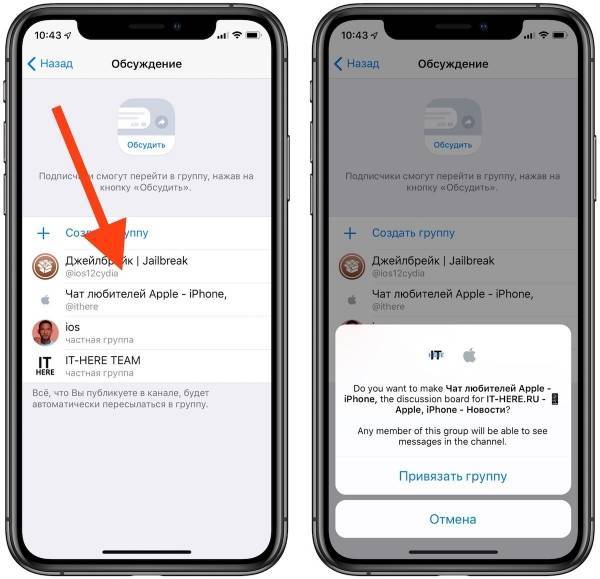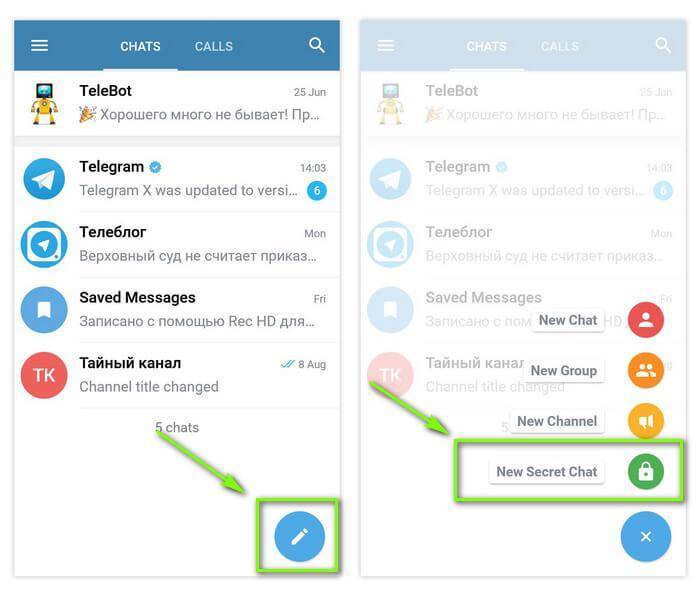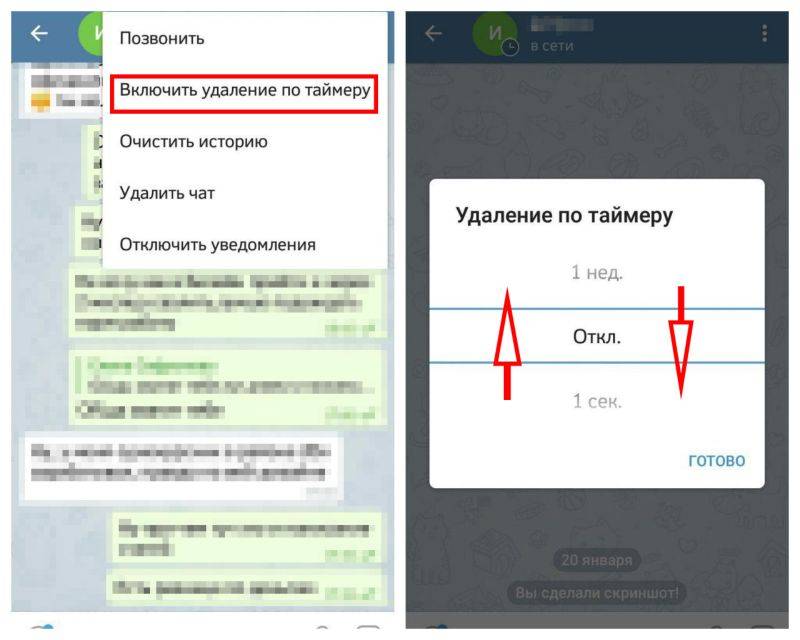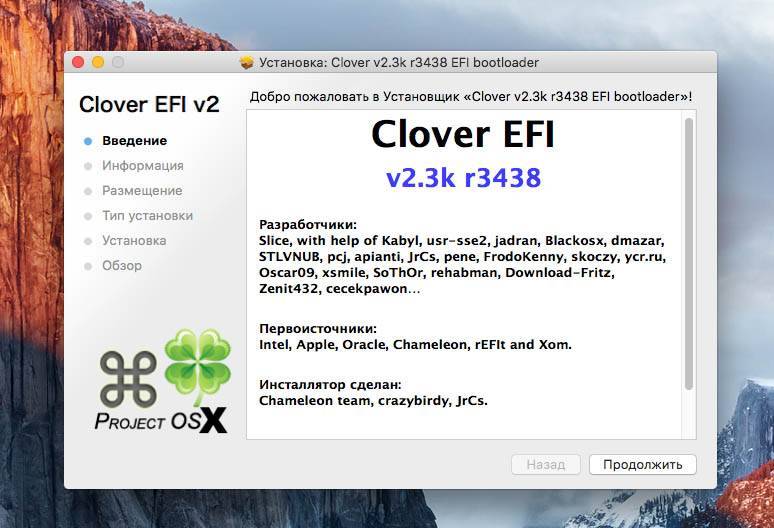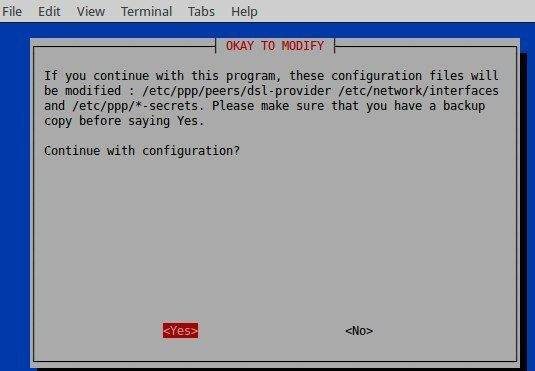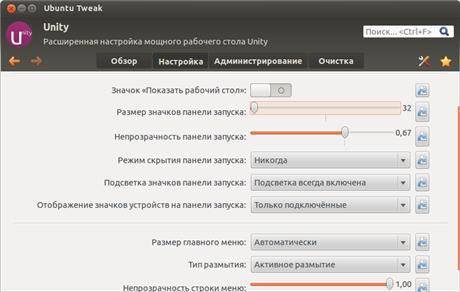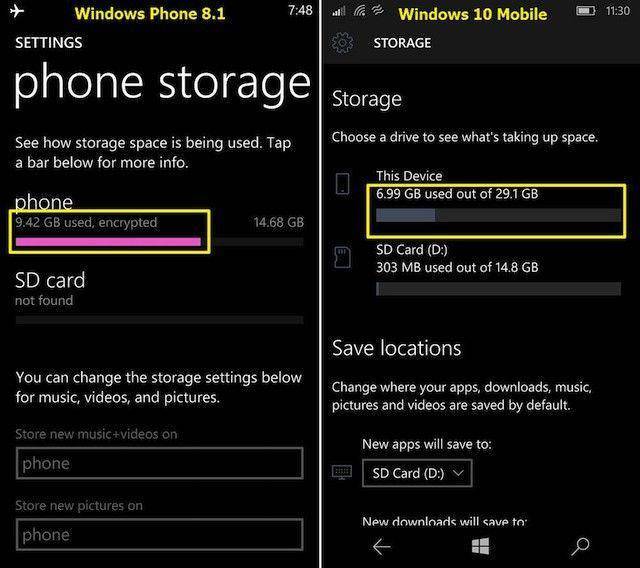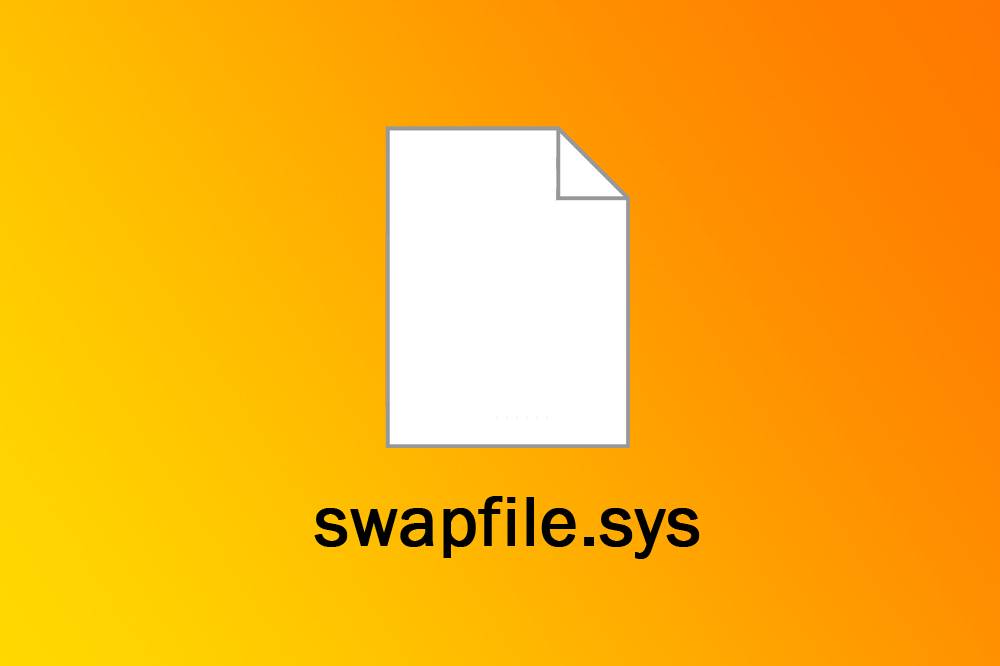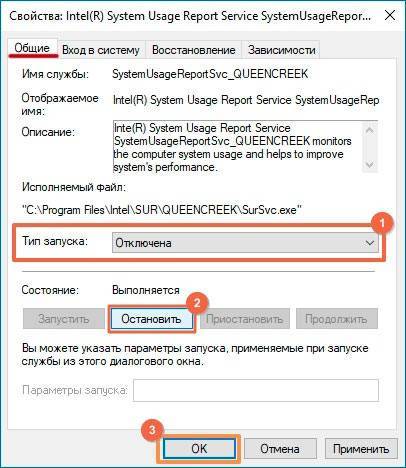Архив, или как скрывать выборочные чаты в Telegram?
Папки с чатами лучше всего подходят для создания тематических подборок, чтобы сделать некоторые темы более видимыми. Но если какой-то чат не является для вас очень важным, но в то же время вы не хотите его удалять, то можно отправить его в Архив.
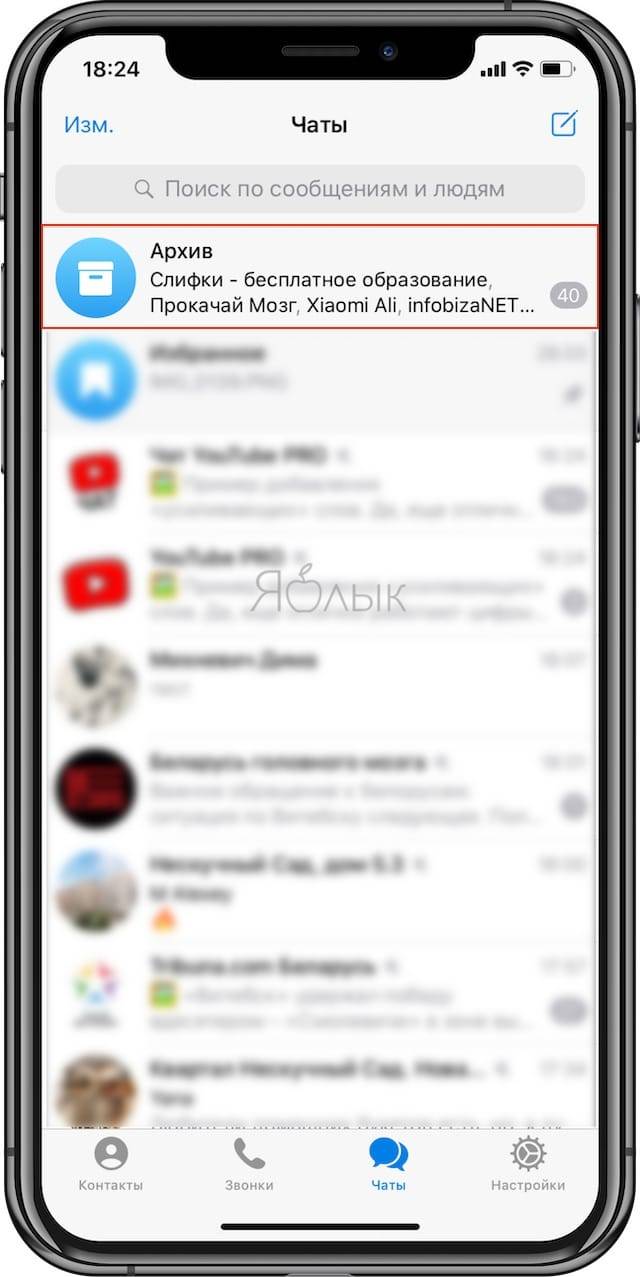
Архив в Telegram представляет собой папку с чатами в общем списке чатов. Здесь можно хранить не самые важные для вас чаты, но которые могут оказаться вновь полезными в будущем.
Для того чтобы добавить чат в Архив на iPhone, проведите свайпом справа налево по чату и нажмите кнопку Архив (на Android используйте длительное нажатие, а в компьютерной версии – правую кнопку мыши).
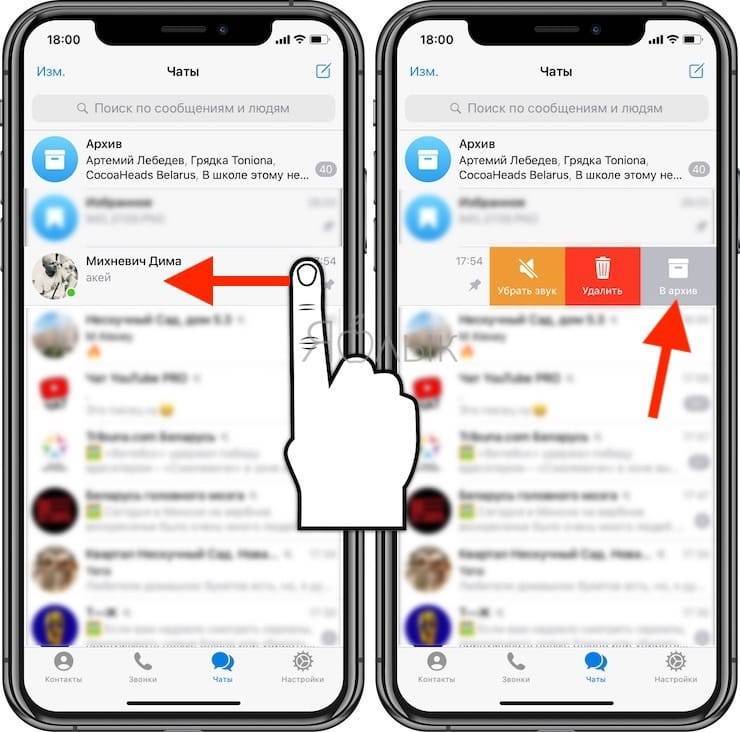
Однако, имейте ввиду, что когда в этой беседе появится новое сообщение, этот архивный чат покинет папку и вернется в обычный список чатов.
Для того чтобы чат всегда оставался в Архиве необходимо отключить его уведомления. Для этого, откройте чат, коснитесь его наименования в самом верху и нажмите кнопку Звук.
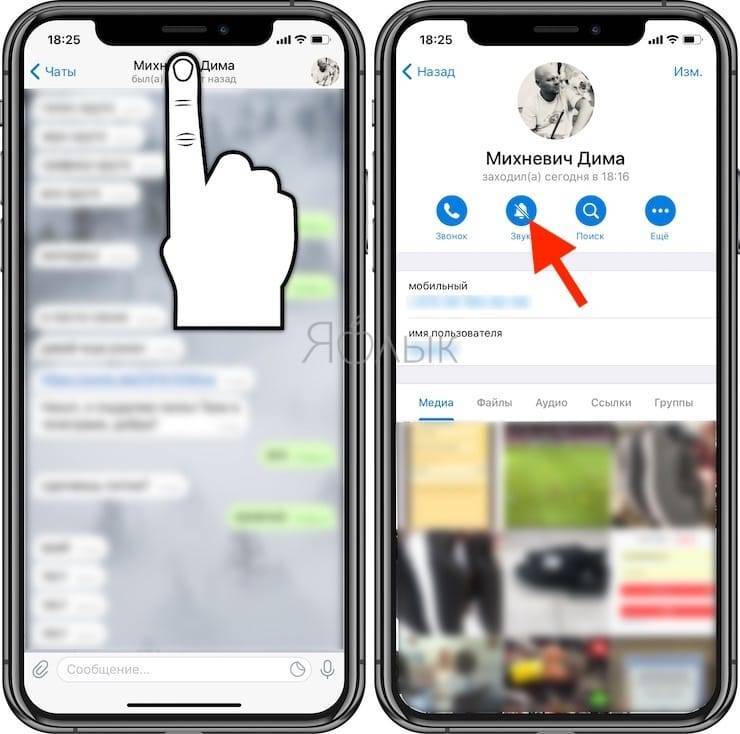
В появившемся меню выберите вариант Выключить уведомления.

Для возврата чата в общий список чатов, проведите по беседе справа налево и нажмите Вернуть.
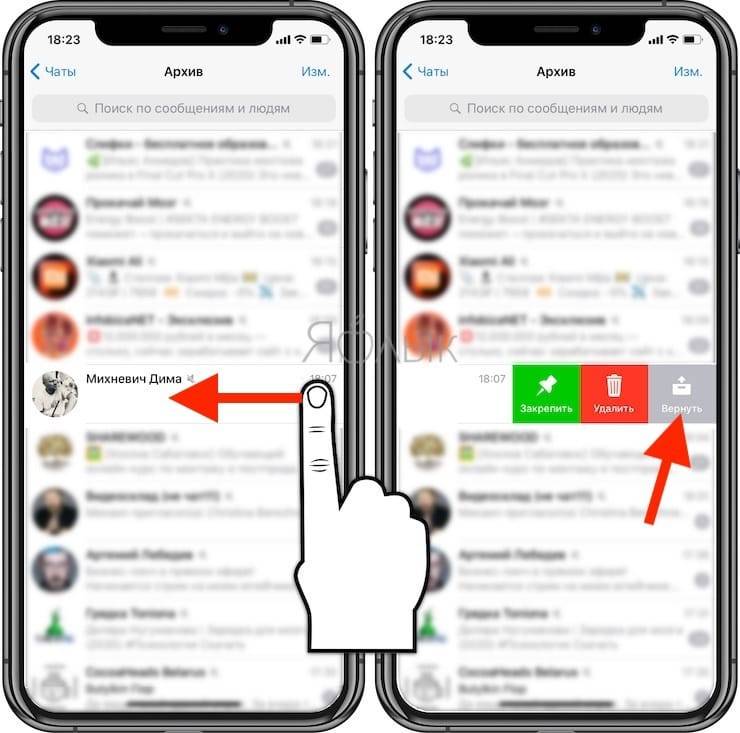
Как создать групповой (общий) чат в Telegram
На компьютере
- Начните с того, что загрузите программу мессенджера на своем ПК и щелкните кнопку меню. Затем выберите пункт «Создать группу».
- Введите название группы и нажмите «Далее».
- Добавьте участников группы из списка контактов и нажмите «Создать».
- Новая группа создана, теперь Вы можете приступать к обмену файлами и сообщениями.
Видео
На телефоне
- Чтобы создать группу в Telegramна смартфоне Вам необходимо запустить приложение на нажать кнопку меню. Затем нажмите пункт меню «Новая группа»
- Выберите участников группы и нажмите «галочку». Не забывайте, что в одном общем чате Вы можете объединить от 3 до 100000 пользователей.
- На этом этапе введите название группового чата и нажмите «галочку».
- Групповой чат создан, и Вы можете общаться и обмениваться файлами с другими участниками группы. Для того, чтобы добавить участников в группу нажмите кнопку из трех вертикально расположенных точек и добавьте участников уже привычным для Вас способом.
Видео
Особенности чатов Телеграма
Функционал мессенджера предлагает владельцам аккаунтов множество возможностей, среди которых ведение тематических «клубов по интересам». Создавать разноплановые сообщества можно для любого целевого назначения. Группа, также именуемая чатом или сообществом, может быть закрытого типа или открытого. Присоединиться к сообществу можно по приглашению любого из участников или добавиться самостоятельно, отправив заявку на вступление. В Telegram также существуют секретные чаты, которые нельзя найти с помощью поиска мессенджера и подключиться к ним.
- Обычные группы представляют собой сообщество небольшого числа людей (до 200 человек), ведущих общую переписку, обмен файлами. К таким чатам новый собеседник добавляется по приглашению создателя беседы или любого из участников. Обычно данный вид сообществ создаётся для объединения в диалог друзей или коллег по работе и по умолчанию будет закрытым.
- Супергруппы собирают большое количество людей (5000-10000 и более). В таких чатах чаще всего назначается несколько администраторов, следящих за порядком. Подписываться на публичные группы может любой желающий пользователь. Новый участник добавится только с одобрения администрации. Каждое сообщество содержит свод определённых правил, при нарушении которых администратор вправе удалять нежелательных участников. Удалённые из беседы пользователи, попавшие в бан, не смогут больше присоединиться к группе. Участники могут при необходимости самостоятельно выходить из групп, тогда другим собеседникам будет видно, что один из них покинул сообщество.
- Секретному чату свойственна особая приватность переписки. Данные шифруются по усиленному протоколу безопасности, хранится информация из беседы исключительно на устройствах участников. Сообщения удаляются со всех телефонов, если были удалены одним из собеседников. Существует возможность также произвести автоматическое удаление информации через определённый временной промежуток путём настройки таймера. Сообщения удалятся также, если вы выйдете из профиля «Телеграмм». Участник подключается к переписке её создателем, а подать заявку на вступление в чат невозможно. Такие приватные беседы создаются для очень узкого круга лиц. Функция доступна только для мобильной версии, поэтому, если при подключении к чату у вас выходил отчёт об ошибке, скорее всего, ваш собеседник использует Telegram Desktop или Web-клиент.
Убираем собеседника
Расскажем кое-что важное. Если вы решите убрать приложение Телеграмм, не переживайте за сохранность данных – вся информация и переписки останутся внутри аккаунта
А вот если удалите личный профиль (номер телефона), рассчитывать на восстановление не придется!
Захотели удалить человека из чата в Телеграмме? Это можно сделать, если в переписке состоит более двух людей!
На Андроиде:
Нажмите на название диалога;
- Задержите палец на ненужном человечке;
- Выберите соответствующий пункт.
На Айфоне:
- Откройте группу;
- Нажмите на название и выберите пункт «Подробнее»;
Щелкните по значку «Изм.»;
Нажмите на красный кружок напротив собеседника.
Если захотите удалиться из чата в Телеграмме, кликните по кнопке «Покинуть группу».
На компьютере:
- Откройте групповой диалог;
- Жмите на три точки справа наверху;
- Выберите пункт «Управление группой»;
Нажмите на строку «Участники»;
Напротив каждого человека будет кнопка удаления.
Мы подробно рассказали о том, как выйти из чата Телеграмм и удалить его, стереть историю переписки и избавиться от ненужного собеседника. Надеемся, больше вопросов нет – теперь вы сможете самостоятельно управлять беседами в мессенджере!
Как сортировали чаты до появления функции группировки чатов
Чтобы включить или исключить чаты можно использовать табы. Но для этого нужно их сначала имплементировать в Telegram. Табы напоминают по виду подписки в Инстаграм.
- Табы можно ставить вверху или внизу. При этом будет не очень удобно каждый раз тянуться, чтобы их переключить. Часто табы дополнены горизонтальными свайпами для оперативного переключения. Использовать их постоянно не получится, так как свайпы зачастую заняты на экране с чатами для вызова скрытых кнопок, таких как: удалить, архивировать или прикрепить.
- Стоит знать, что сгенерированные названия пользователем для табов будут длинными, а сами табы при этом будут выглядеть как обрезки слов. Это в свою очередь не очень удобно.
Как выйти из чата
Если вы простой участник
На телефоне, кликнув по названию, потом по кнопке с тремя точками, далее “Покинуть группу”.
На компьютере проще, можно сразу по трём точкам добраться до выхода.
В онлайн-версии нужно через имя чата перейти в меню, найти себя и нажать “Покинуть”.
Вы администратор
Покинуть группу можно только вместе с её удалением. Месторасположение настроек такое же. Пожалуйста, будьте внимательны. Лишний раз подумайте перед удалением, восстановить историю сообщений после будет невозможно. Такая вот специфика секретного мессенджера.
Соответственно, вернуться в чат, если вышел, можно через администратора, если это закрытый паблик. Если он публичный, то возврат осуществляется через нажатие на кнопку “Присоединиться”.
Как создать секретный чат в Телеграм: пошаговая инструкция
Создать секретный чат можно только с телефона или планшета — для десктопа функция пока недоступна. Второй важный момент — собеседник должен быть в сети.
Шаг 1. Открываем приложение Телеграм на мобильном устройстве. Нажимаем на значок карандаша — он позволяет начать переписку.
Шаг 2. В открывшемся окне нажимаем на пункт «Создать секретный чат».
Шаг 3. Выбираем, с кем будет переписка.
P.S. Если собеседник не онлайн, в чате будет написано «Ждем, когда **имя собеседника** появится в сети».
Шаг 4. Приветственное окно показывает нам, что это секретный чат. Напротив имени собеседника виден замочек и знак часов.
P.S
Обратите внимание, как только сделан скриншот, в окне диалога появляется уведомление об этом. Такое же уведомление появится, если скрин сделает собеседник
Шаг 5. Если нужно, настраиваем таймер на автоудаление сообщений. По умолчанию он отключен. Жмем на 3 точки в правом верхнем углу, чтобы вызвать меню чата. Нажимаем «Включить удаление по таймеру».
Можно выбрать интервал от одной секунды до одной недели.
После установки таймера в окне чата появится соответствующее уведомление. Напротив имени собеседника также появится кружочек с количеством установленных секунд, минут или дней. В примере установлен таймер на 10 секунд.
Таймер можно отключить. Тогда сообщения после установки таймера и до его отключения будут удаляться, а новые (после отключения таймера) уже нет. Чтобы отключить таймер нужно снова зайти в меню, нажать «Включить удаление по таймеру» и в списке временного диапазона найти вариант «Откл».
Шаг 6. Пишем первое сообщение в чат.
Важный момент — если вы отправляете ссылки, то при включении их предпросмотра, они сохраняются на сервере. То есть, это уже не так конфиденциально, как без предпросмотра. Соответствующее предупреждение показывается при попытке отправить ссылку в чат. Можно согласиться на предпросмотр ссылок или отменить его, тогда ссылки будут некликабельными.
Попробуем переслать сообщение в другой чат. Зажимаем его, пока не появится дополнительное меню. В обычном чате есть кнопка «Переслать», но в закрытом она неактивна (кнопка справа). Активна только кнопка «Ответить».
То же самое будет при попытке переслать фото, видео или любой файл.
Кстати, в секретном чате можно не только переписываться, но и созваниваться. Есть обычные и видеозвонки. Чтобы совершить звонок, нужно зайти в меню чата и выбрать соответствующий пункт меню. По логике звонки внутри закрытого чата тоже должны шифроваться.
Шаг 7. При желании можно удалить историю чата вручную. Для этого снова заходим в меню и выбираем «Очистить историю».
Важно: если в обычной переписке можно выбрать, как удалять историю — только у вас или у собеседника тоже, то в скрытом чате нет такого выбора. История удаляется сразу у обоих собеседников
Шаг 8. Находим чат в общем списке диалогов. В секретном чате имя собеседника выделено зеленым цветом и рядом с ним нарисован замок. На примере наглядно видно, как отличается секретный чат и обычный диалог с одним и тем же человеком. Это две разных переписки.
Шаг 9. Удаляем сам чат. Его можно удалить из общего списка чатов или внутри секретного чата. Чтобы удалить из общего списка, удерживаем чат, пока сверху не появится панель инструментов. Находим значок корзины и кликаем на нее.
Чтобы удалить чат изнутри, открываем его меню и жмем на кнопку «Удалить чат».
Важно: если история переписки при удалении исчезает у двух собеседников, то при удалении самого чата нужно дополнительно указать, для кого его удалить — только для вас или для собеседника тоже. Если не поставить галочку напротив имени собеседника, у вас чат удалится, а у собеседника будет висеть в списке всех чатов
*Если выйти из своей учетной записи в Телеграм, секретный чат удалится автоматически.
В начале раздела мы писали, что чат можно создать только на мобильном устройстве. Увидеть его можно тоже только на мобильном устройстве. То есть, если у вас скрытый чат с человеком, у него есть Телеграм на телефоне и на компьютере, то на компьютере он не увидит чат и не узнает о нем, пока не зайдет в телефон. Никакие уведомления в десктоп не приходят, в списке чатов на ПК он тоже не отображается.
Заключение
Секретные чаты в Телеграм — один из способов безопасного общения в сети. Но всегда есть обходные пути. Например, собеседник может сфотографировать переписку на второй телефон. Поэтому советуем обмениваться конфиденциальной информацией только с теми людьми, которым можно доверять. И даже в этом случае бывает информация, которую безопаснее передать при личной встрече.
Полезные ссылки:
- Как скопировать ссылку в Телеграм — на канал, профиль, группу
- Как сделать кнопку-ссылку на сайт в Telegram-канале
- Боты и сервисы для рассылок в Телеграм
Как создать своего чат-бота без затрат?
@Botfather в представлении не нуждается, но как быть если хочется чего-то большего? На помощь приходит @Manybot. Он избавляет от необходимости учить языки программирования для прописывания алгоритмов бота: позволяет делать авторепосты из других соцсетей, а также служит для добавления команд, которые могут вызывать обычный текст, опросы, рассылки и прочее. Удобен тем, что позволяет создать и настроить чат-бота прямо не выходя из Telegram. Такой бот стоит у меня на службе в помощь при обработке запросов от рекламодателей: @BizmkPRbot
Что еще имеем в доступном арсенале? Знакомьтесь с Botmother. Сервис представляет собой визуальный и кроссплатформенный конструктор чат-ботов почти под все популярные мессенджеры.
К слову, мой первый бот был создан за один вечер именно на этом конструкторе. Вот что из этого получилось.
Возможные проблемы при выходе из чата
Восстановиться в удаленном сообществе невозможно. Поэтому, покинув беседу, пользователь может столкнуться с некоторыми трудностями:
- Без согласия администратора, если участник вышел из группы, вернуться обратно невозможно. Чтобы снова получить доступ к беседам, необходимо послать запрос, и ждать приглашение-ссылку, которая может прийти в любое время.
- Учредитель сообщества не может покинуть своих собеседников до конца диалога. То есть до тех пор, пока участники будут обсуждать животрепещущие темы. Выход создателя группы из чата приведет ее к автоматическому удалению.
- В окне диалога напротив покинувших беседу собеседников, появляется запись «покинул(а) группу». Поэтому уйти по-английски не получится.
Эти проблемы подстерегают участников сервиса Телеграм, не зависимо от того, с какого устройства они заходят в приложение.
Как создать чат в Telegram
Telegram имеет очень дружелюбный и интуитивный интерфейс. А теперь, когда в списке языков появился украинский и русский, он стал еще проще. Поэтому сложностей с созданием групповых чатов быть не должно, но все равно распишу вам как и что нужно нажимать, на всякий случай :—)
Как создать чат в Telegram c компьютера?
Шаг 1. Откройте свой Telegram и нажмите на меню.
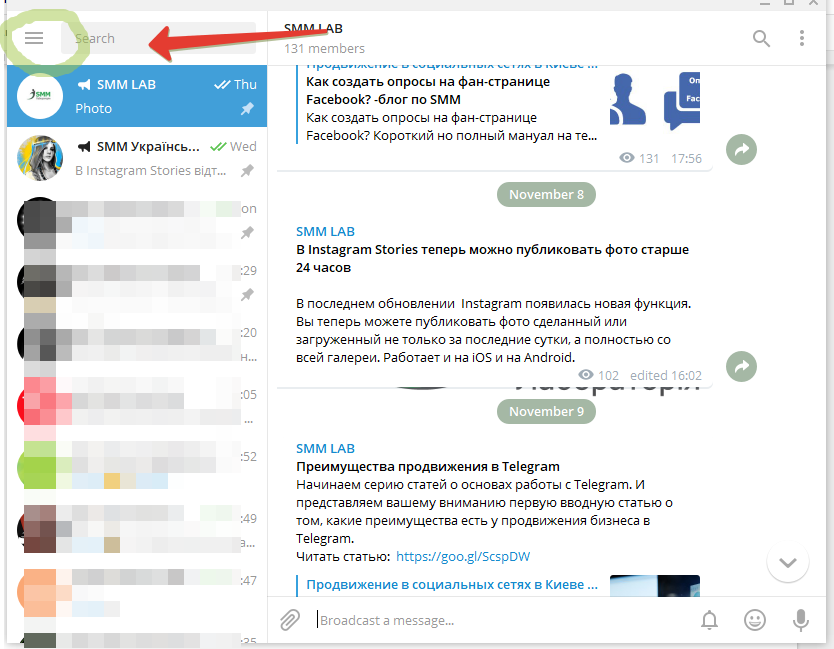
Шаг 2. Выберите меню “New Group”.
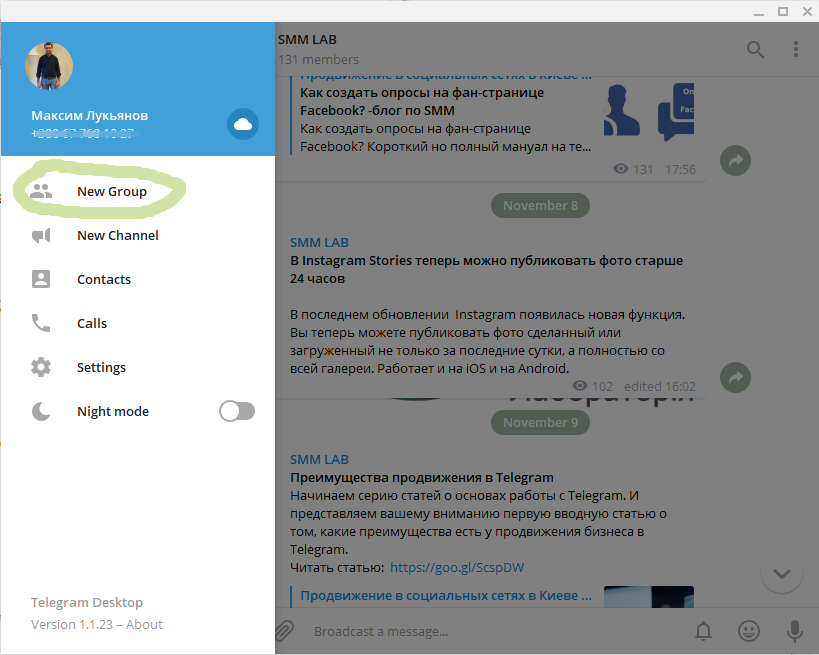
Шаг 3. Нажмите на эту кнопку и введите название канала.
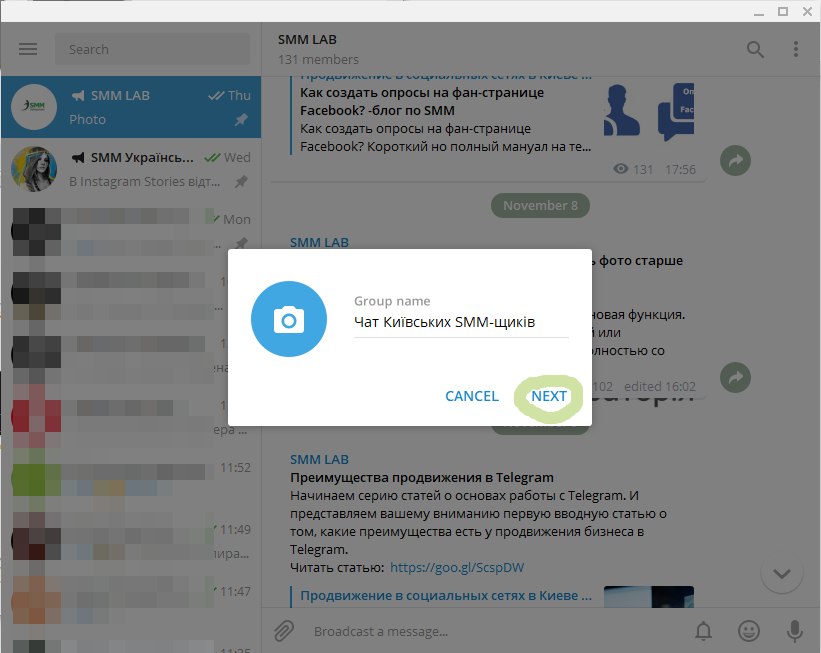
Шаг 4. Вам предлагают сразу же добавить своих друзей в чат. Минимум одного нужно выбрать. Максимум 30 000 человек.
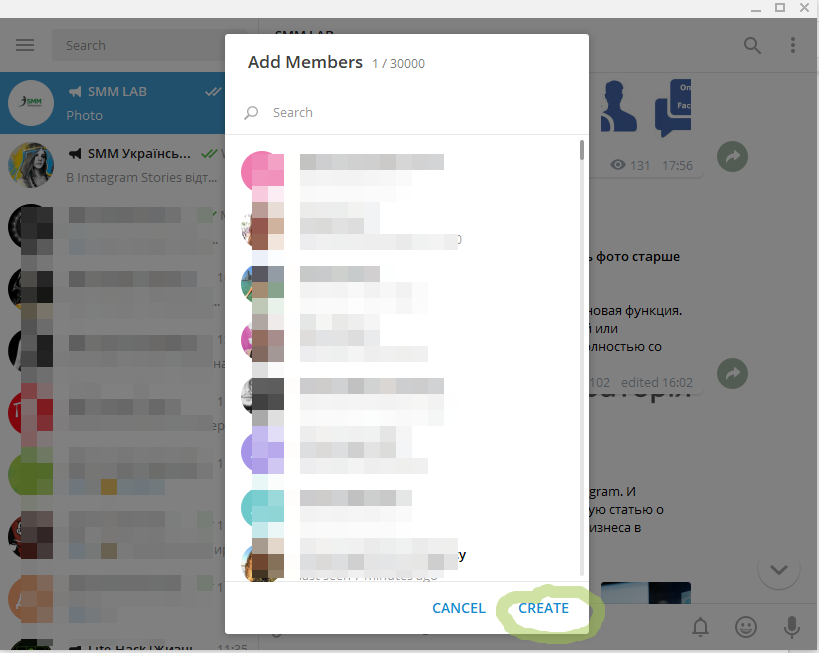
Шаг 5. Чат создан. Поздравляю. Теперь поговорим о настройках группы. Для этого вверху справа нажмите на меню и выберите “view group info”.
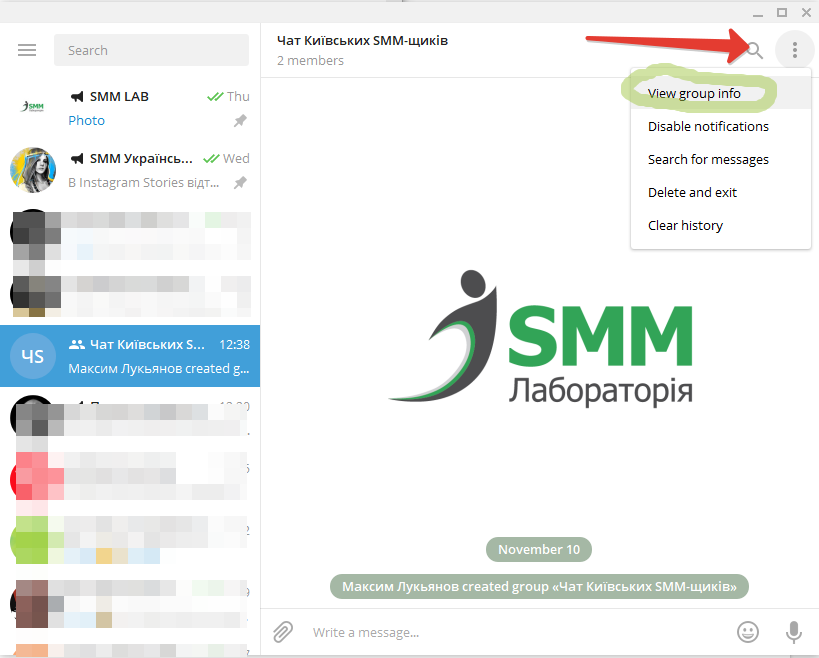
Шаг 6. Вы попали в меню группы.
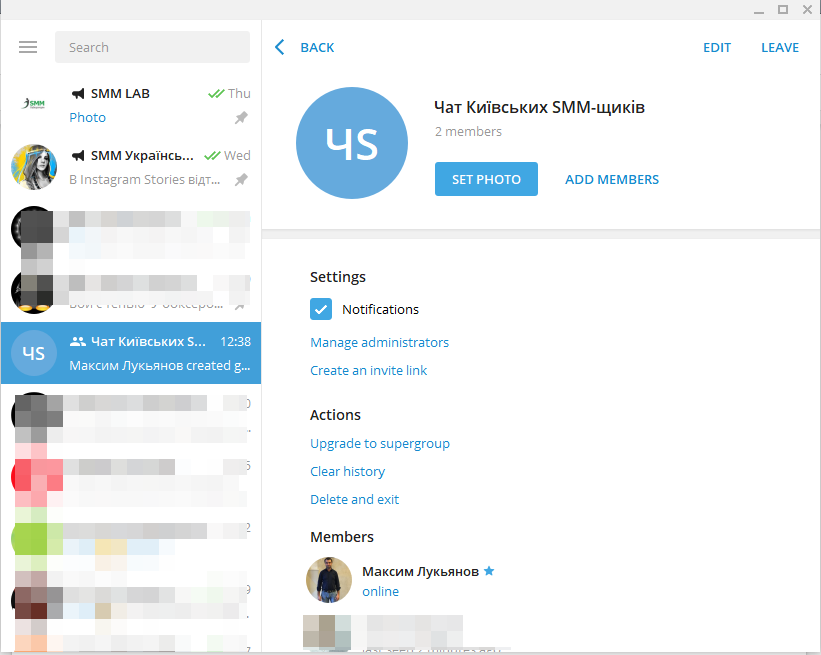
Шаг 7. Нажав на кнопку “Manage administrators”, вы сможете управлять администраторами группы. Добавлять и удалять их.

Шаг 8. Здесь же в меню вы можете создать ссылку для присоединения в группы. И/или удалить ее.
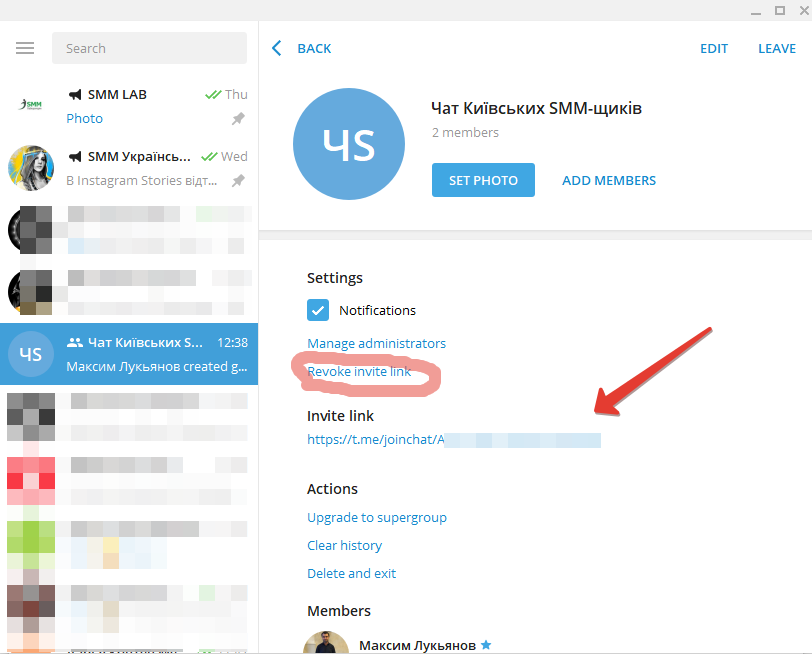
Шаг 9. Здесь же вы можете добавить/обновить фото чата.
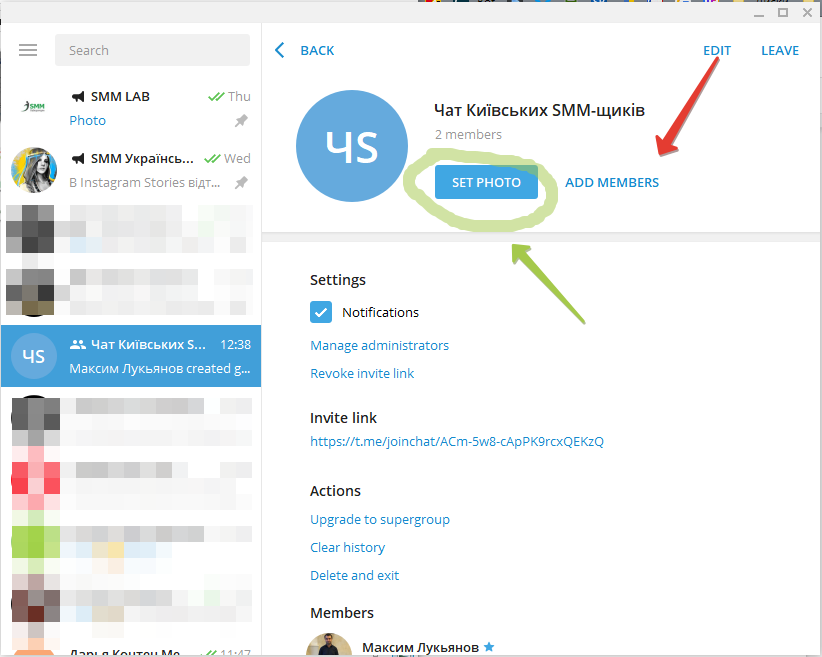
Шаг 10. Также здесь есть функции: обновить до Супергруппы, очистить историю чата, удалить и выйти из чата.
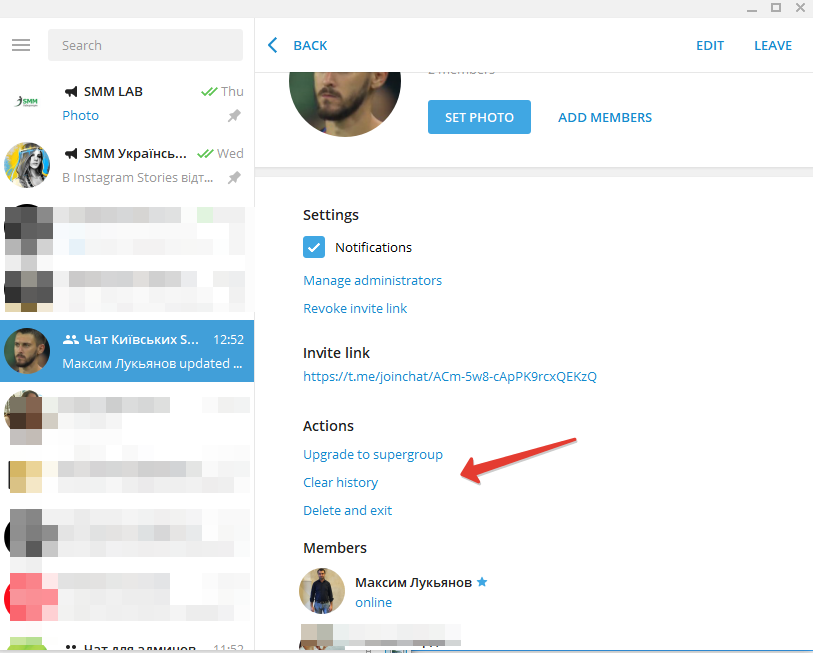
Вот и весь простой алгоритм создания чата в Telegram с компьютера и его настройки. Теперь вы можете общаться в чате, в том числе используя корпоративные стикеры.
Давайте теперь перейдем к тому как создать группу в Telegram с мобильного.
При создании группы с мобильного все даже проще.
Шаг 1. Заходите в мобильное приложении Telegram. И нажимаете на меню “начать чат” (справа вверху).
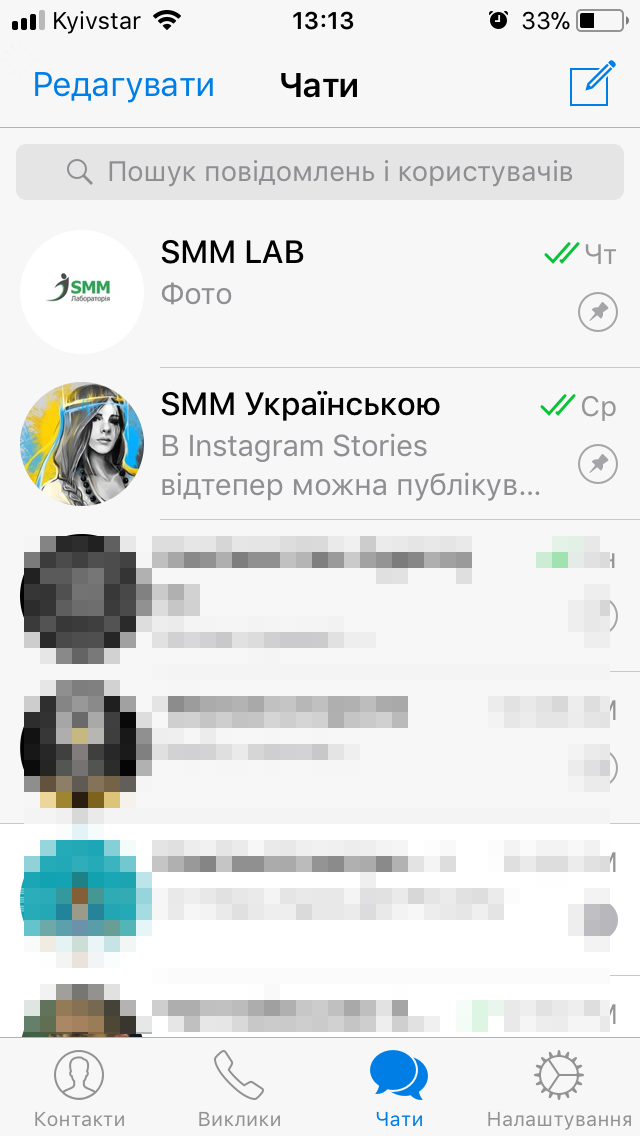
Шаг 2. Выбираете меню “новая группа” и нажимаете на него.
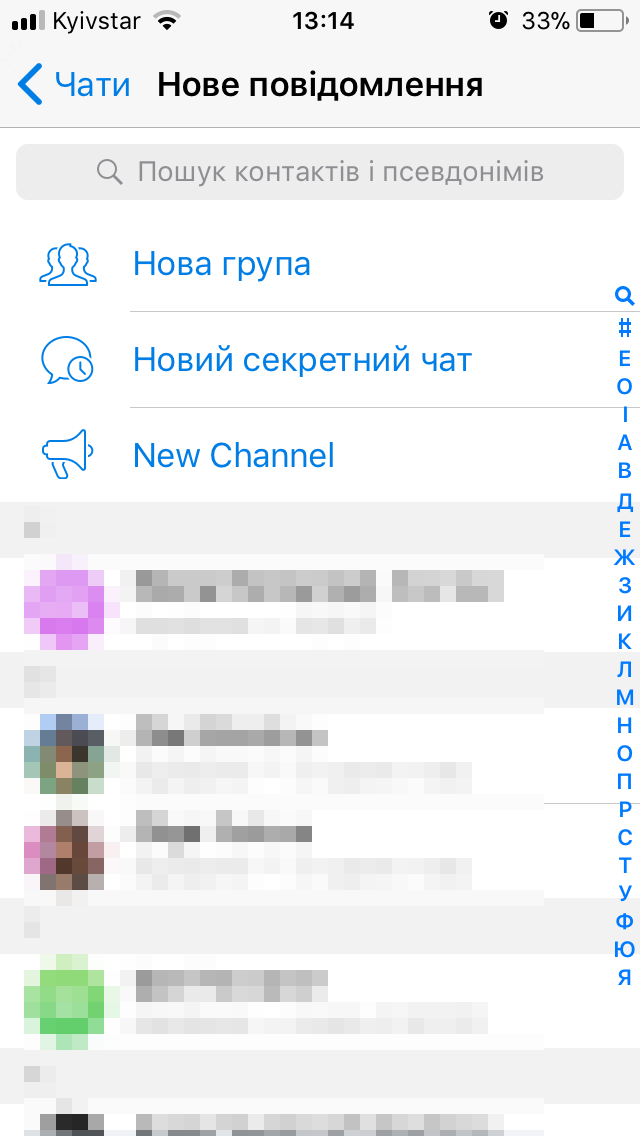 Шаг 3. Далее выбирайте, кого вы хотите добавить в чат. Минимум одного человека.
Шаг 3. Далее выбирайте, кого вы хотите добавить в чат. Минимум одного человека.
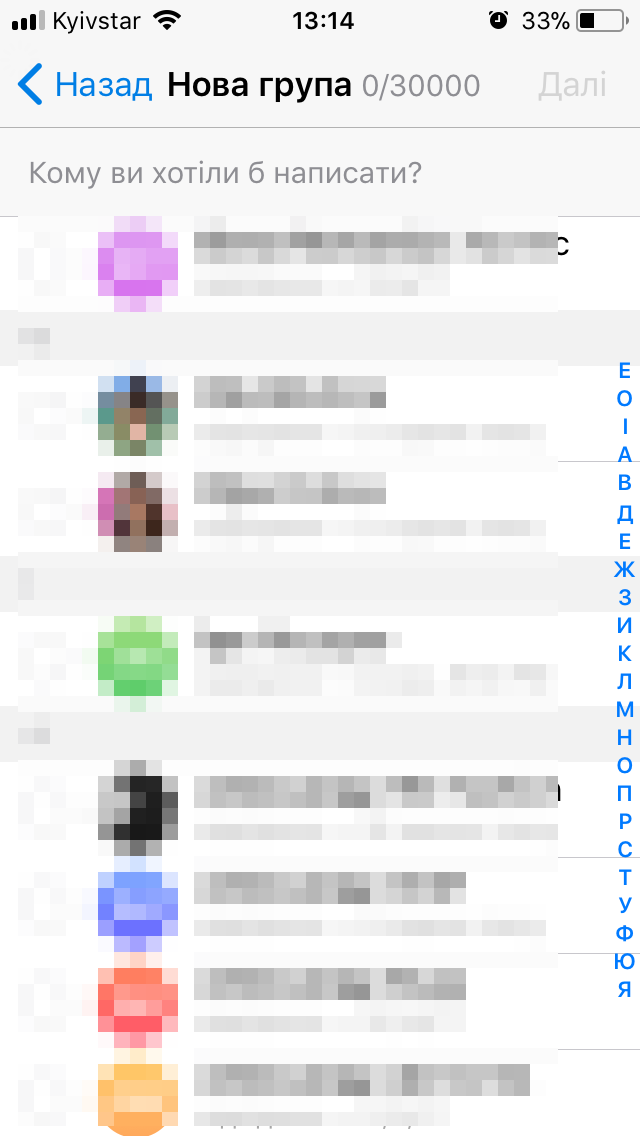
Шаг 4. На следующем шаге вы вводите название чата, можете здесь же выбрать фото группы.
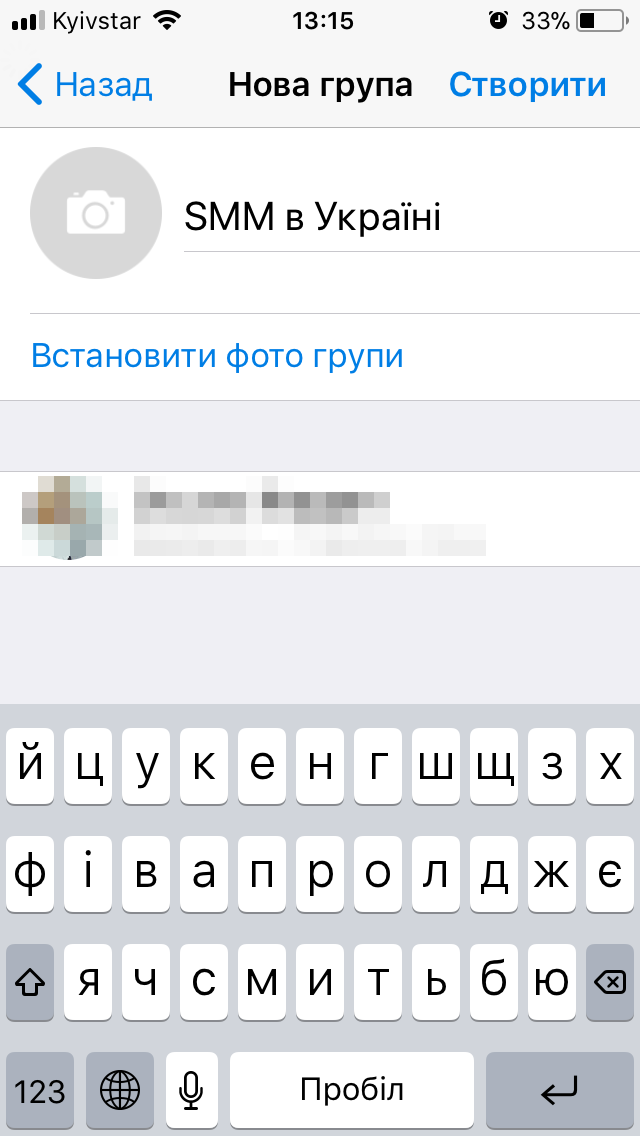
Шаг 5. Поздравляю. Группа создана. Теперь можете зайти в настройки группы. Для этого просто нажмите на фото группы (вверху справа).

Шаг 6. Здесь вы можете: поменять фото, добавить участников, отключить уведомления, удалить группу. Или нажать справа вверху “редактировать”, чтобы перейти к другим пунктам меню, таким как “добавить админов”, например.
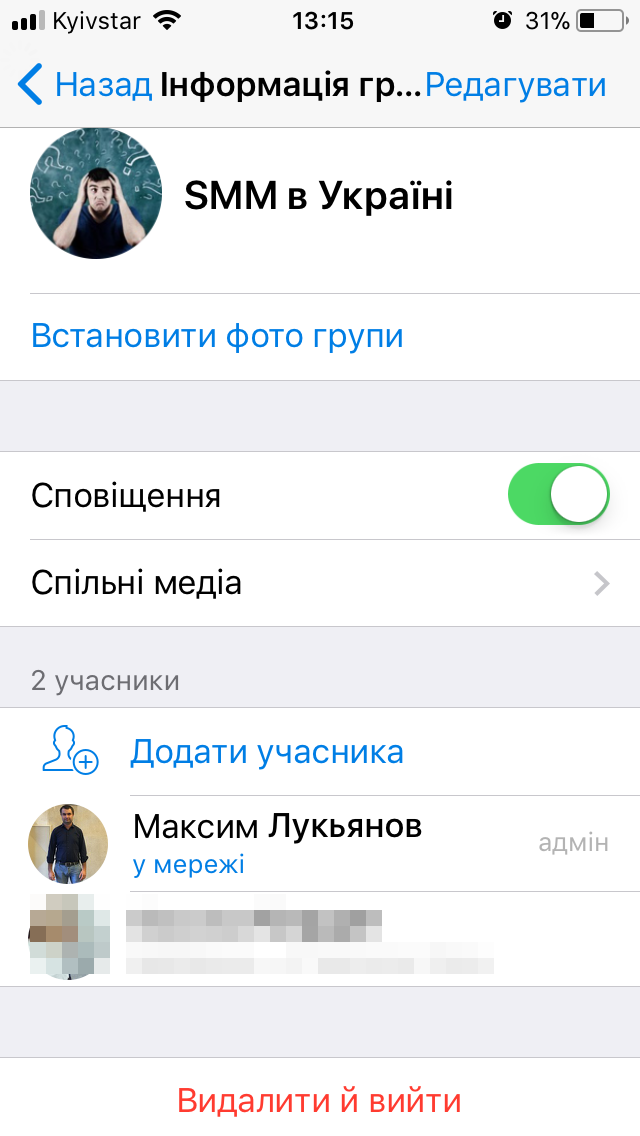
Шаг 7. Здесь вы также можете перевести группу в супергруппу. При нажатии на пункт меню “Добавить админов” вы сможете добавить админа
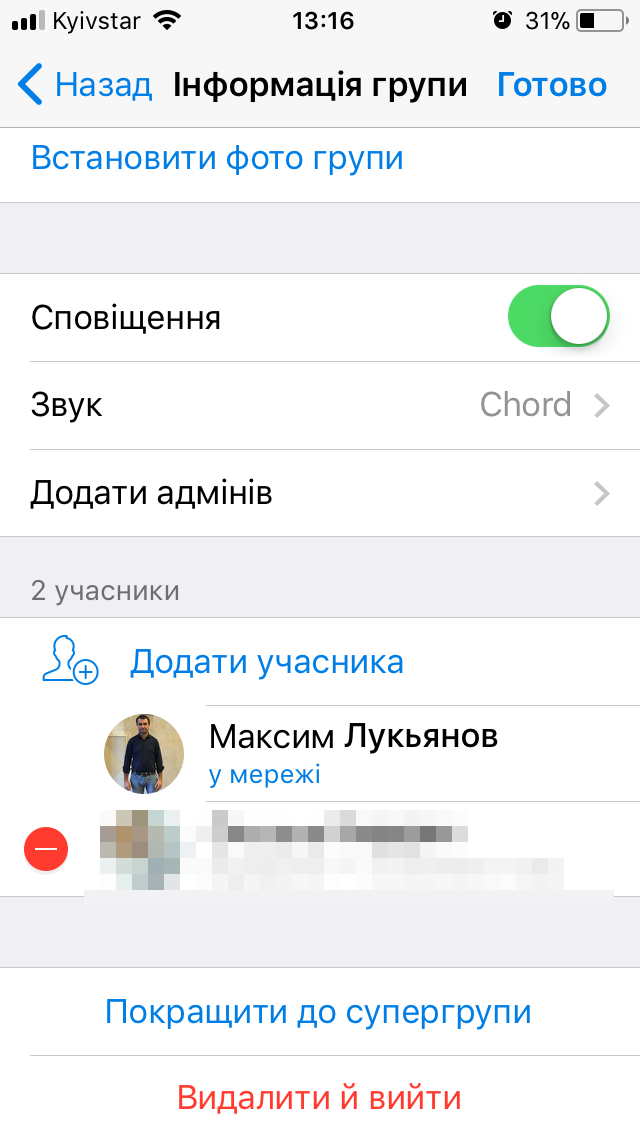
Шаг 8. Выбрать админа вы сможете со списка участников.
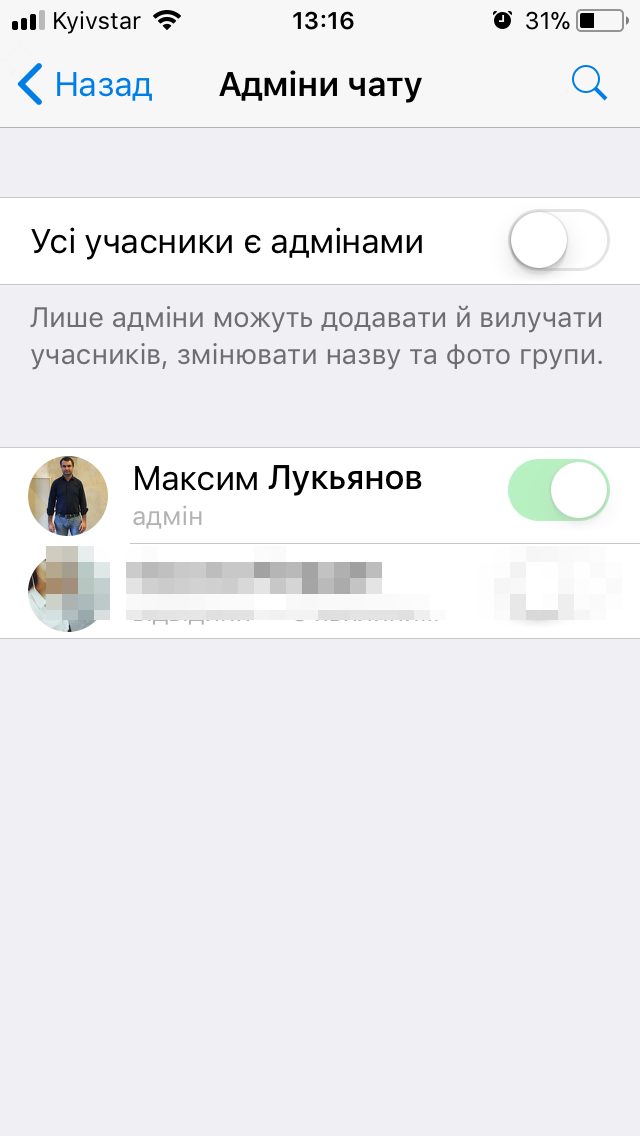
Как видите создавать группы (чаты) в Telegram очень просто и не требует каких-то специальных навыков, в отличие от продвижения в Telegram.
В следующей статье поговорим о создании Каналов в Telegram.
Подписывайтесь на наш Telegram-канал и будьте в курсе новых статей и других интересных материалов.
На нашем Instagram-канале вы найдет много интересного из жизни Агентства и полезных материалов по SMM и Digital.
На YouTube-канале много видео роликов о SMM.
Когда стоит использовать секретный чат
По умолчанию Телеграмм использует шифрование только на стороне сервера. То есть мессенджер синхронизирует все данные пользователя (сообщения, медиафайлы, фото и видео, и каналы) между устройствами, которыми он пользуется. Эта информация по умолчанию загружается на серверы Телеграмма. При этом все данные на сервере остаются зашифрованными. Это значит, что пользователи защищены от перехвата данных интернет-провайдером, через маршрутизатор Wi-Fi или каким-то другим способом.Но у самого Телеграмма по-прежнему есть доступ к данным пользователей. Сами разработчики считают, что такой метод шифрования самый безопасный. Все каналы, группы и медиафайлы они сохраняют в облаке, чтобы пользователи в любой момент могли получить к ним доступ. Поэтому не стоит беспокоиться, если вы в достаточной мере доверяете Телеграмму защиту ваших конфиденциальных данных.Если же вы не доверяете и хотите защитить себя ещё больше с помощью так называемого сквозного шифрования, при котором никто (в том числе и сами сотрудники Телеграмма) не получит доступ к вашим данным, — перейдите в специальный режим секретной беседы.
Удаление одного контакта в Телеграмме
Удаление одного контакта достаточно простая операция
Правда, при удалении контакта со смартфона следует принять во внимание, что он удалится и из телефонной книги телефона. Поэтому, прежде чем это делать, нужно хорошенько подумать
На телефоне Андроид
- Для удаления контакта со смартфона на базе операционной системы Андроид откройте приложение и нажмите кнопку «Меню» в верхнем левом углу.
- В появившемся окне нажмите «Контакты».
- Выберите тот, который нужно удалить.
- Нажмите на него, чтобы просмотреть параметры.
- В верхнем правом углу нажмите три точки, чтобы войти в меню.
- Выберите пункт «Удалить».
- Подтвердите удаление, нажав «Ок».
Еще один способ удалить контакт из Телеграма – просто убрать его из телефонной книги смартфона.
На Айфоне
Удаление контакта в Телеграм на Айфоне происходит несколько по-другому. Чтобы удалить контакт, необходимо:
- Запустить приложение и зайти в список контактов.
- Выбрать разговор с человеком, которого вы хотите удалить из телефонной книги.
- В открывшемся окне нажать иконку пользователя, которая находится в правом верхнем углу.
- Открыть настройки контакта.
- Выбрать пункт «Редактировать».
- В нижней части экрана появится «Удалить контакт». Выбрать этот пункт.
- Затем подтвердить удаление.
На компьютере
Удаление контакта на ПК происходит так же просто. Для этого нужно:
- Запустить приложение.
- Открыть окно диалогов.
- Выбрать част с человеком, контакт которого вы хотите удалить.
- Открыть настройки контакта.
- В правом верхнем углу нажать кнопку «Удалить».
- Программа предложит вам два варианта – «удалить» или «отменить». Подтвердите действие.
Как удалить контакт, если он не внесён в телефонную книгу?
Таким образом контакты можно удалить, если он внесен в вашу телефонную книгу. Чтобы удалить человека, которые не добавлен в ваш список, достаточно просто удалить беседу с ним.
На смартфоне достаточно сделать свайп по нужной беседе и выбрать пункт в открывшемся меню «удалить беседу». А компьютере достаточно кликнуть по выбранному диалогу правой кнопкой мыши и выбрать «Удалить чат».
Как удалить все контакты сразу?
К сожалению, приложение Телеграм на смартфонах и ПК не дает возможности удалить один или несколько контактов в мессенджере. Зато это можно сделать в Веб версии. Для того, чтобы удалить контакты, необходимо:
Android
На устройствах с операционной системой Андроид можно через браузер Опера-мини войти в веб-версию приложения и удалить контакты способом, указанным выше.
iPhone
На устройствах с операционной системой iOS можно через браузер Опера-мини войти в веб-версию приложения и удалить контакты способом, указанным выше.
Также на телефонах можно удалить список контактов в Телеграм, очистив телефонную книгу на самом устройстве или выбрав несколько контактов. Способ удаления контактов из телефонной книги смартфона зависит от модели устройства.
ПК
Десктопная версия Телеграм не позволяет удалить несколько или все контакты. Но это можно сделать из Веб-версии мессенджера способом, указанным выше.
Можно ли удалить сразу несколько ненужных (неиспользуемых контактов)?
К сожалению, ни мобильные версии Телеграмм, ни десктопные не позволяют удалить одновременно несколько контактов. Сделать это можно только в Веб-версии Мессенджера.
Как удалить сообщение у собеседника?
Если вы случайно отослали сообщение не тому собеседнику или допустили орфографическую ошибку, или есть еще какая-то причина, то его можно убрать. И причем не только у себя, но и у собеседника за любой промежуток времени. Не имеет значение, когда вы отослали сообщение, и было ли оно прочитано.
Прежде чем нажимать на удаление стоит взвесить все за и против. Так как отменить действие нельзя. Как же удалить сообщение в Телеграме у собеседника:
- Зайдите в мобильное приложение и выберите диалог.
- В нем найдите сообщение, и зажмите его.
- В открывшемся окошке выберите «Удалить».
- И дальше укажите, у кого именно вы хотите удалить сообщение: только у себя или у всех собеседников.
Как найти чат в Телеграме
Оформить подписку можно на любое приглянувшееся вам сообщество. Гораздо легче его найти по названию. Для поиска чата запустите приложение и следуйте дальнейшей инструкции:
- перейдите к поисковой строке «Телеграмма»;
- введите наименование (все названия сообществ начинаются с символа «@»);
- нажмите на кнопку поиска;
- система может выдать несколько вариантов с подобным названием, выберите нужную группу, находящуюся в выпавшем списке;
- если списком не было предоставлено искомого чата, вам будет предложено заполнить дополнительные поля, уточняющие его классификацию;
- система поиска выдаст все возможные варианты по выбранной категории.
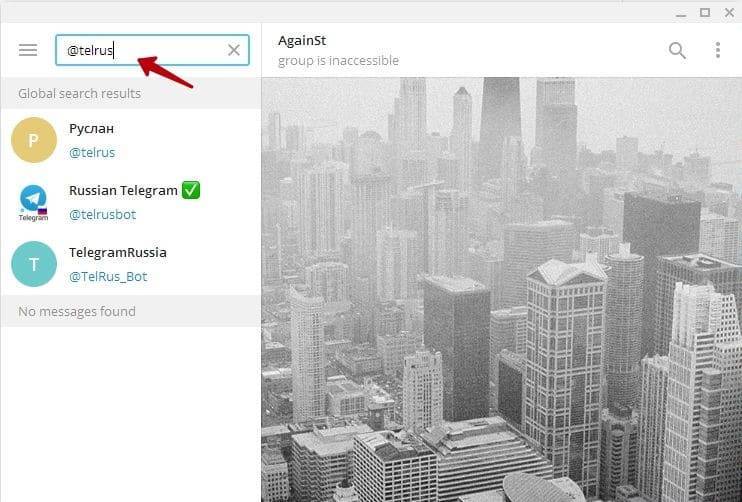
Для чего может понадобиться секретный чат в Телеграмме и как его создать в 2021 году
Телеграм по умолчанию является одним из самых безопасных приложений для общения в сети, ведь даже стандартные чаты здесь защищены особым стандартом шифрования. Однако некоторым пользователям даже этого может быть недостаточно, и речь не только о мошенниках, ведь дополнительно обезопасить свою переписку – вполне естественное желание для пользователей, заботящихся о сохранности своих личных данных.
Все сообщения в секретном диалоге будут дополнительно зашифрованы, а доступ к переписке останется лишь у её участников, поэтому даже администрация мессенджера при всём желании не сможет увидеть эти сообщения, ведь вся информация сохраняется исключительно на мобильных девайсах, а не в облаке.
Секретные чаты в Телеграм могут быть полезны бизнесменам или создателям контента при решении корпоративных задач, ведении переговоров и обмене конфиденциальной информацией. Ведь подобным образом можно обезопасить себя от утечки важных данных третьим лицам, к которым относятся документы, продукты интеллектуального труда, пароли, и прочее.
Для создания секретного чата необходимо выбрать собеседника из списка контактов, который в данный момент должен находиться в сети. Далее открываем основной диалог и нажимаем на аватарку контакта, после чего кликаем на «три точки» в правом верхнем углу и выбираем «Начать секретный чат», подтверждая его создание.
Секретный чат — относительно новая функция Телеграм, предоставляющая ряд возможностей для собеседников, нацеленных на повышение конфиденциальности
Какие возможности дает секретный чат пользователям
Как мы уже выяснили, информация из секретного диалога не хранится на серверах, а обмен сообщениями, к которым относятся не только текстовые, но и все доступные для отправки файлы, осуществляется напрямую между двумя собеседникам методом конечного шифрования. При попытках переслать сообщение из секретного чата другому контакту, вы обнаружите, что данное действие невозможно, а сделав скриншот экрана, вашему собеседнику поступит соответствующее предупреждение.
Среди них:
- настройка таймера самоуничтожения отдельного сообщения или сразу всей переписки, которые по истечению заданного времени удалятся на обоих устройствах;
невозможность пересылки сообщений ни в один другой диалог, а также их изменения или закрепления в шапке переписки;
- при попытках сделать скриншот переписки, приложение запретит данное действие, а также покажет уведомление, что один из участников пытался это сделать;
- количество секретных чатов неограниченно, а от обычных их можно отличить по иконке закрытого замка и зеленой подсветке;
- возможность синхронного удаления любого сообщения или медиафайла сразу из двух диалогов, открытых на вашем устройстве и устройстве собеседника;
- В случае, если сообщение было удалено, восстановить его не получится, оно удаляется раз и навсегда;
- Невозможность открыть секретный чат в веб-версии Телеграм, а также на любом другом девайсе, помимо того, на котором он был создан;
- Для шифрования персональных данных из секретных чатов используется уникальный протокол, который не имеет аналогов по степени защищенности;
- Если не закрыть диалог и выйти из аккаунта, он удалится автоматически.
Главным отличием секретного чата от основного является использование другого способа шифрования, в котором не участвуют сервера мессенджера, в теории, такой способ шифрования невозможно взломать, да и на практике это еще никому не удавалось.
Как создать секретный чат на Андроиде и Айфоне на новой прошивке
Создать зашифрованную переписку в мобильном приложении не сложно, и любой пользователь мессенджера легко разберется как это сделать. Но для наглядности давайте рассмотрим все шаги которые нужно выполнить.
На Андроиде процедура выглядит следующим образом:
- Открываете Телеграм.
- Кликаете по значку с тремя полосками в левом верхнем углу.
- Далее выбираете пункт «Новый секретный чат», после чего появится возможность найти контакт, с которым необходимо связаться с повышенным уровнем анонимности.
После того как диалог создан, можно выставить дополнительные настройки, либо сразу же начать общение.
Для владельцев устройств на iOS алгоритм действий несколько отличается:
- Запускаете Телеграм и в правом верхнем углу нажимаете на значок бумаги с ручкой.
В появившемся окне выбираете пункт «Создать секретный чат».
- Определяете собеседника для зашифрованного диалога.
Независимо от ОС вашего мобильного девайса, все внутренние настройки анонимного диалога выставляются одинаково.
Windows
Telegram Desktop – удобное решение для обмена текстовой информацией, в особенности если передаваемый объем превышает несколько сотен символов за короткий промежуток времени. Стоит отметить, возможности по созданию чатов между участниками в Windows-версии мессенджера несколько ограничены, но в целом удовлетворяют наиболее часто возникающие потребности пользователей.
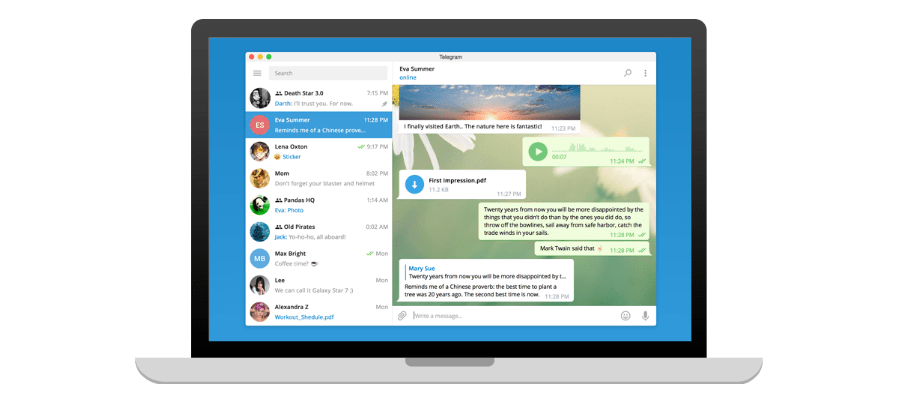
Простой чат
Для получения возможности обмениваться информацией с другим участником Телеграм при использовании мессенджера для десктопа:
- Запускаем Telegram и получаем доступ к его главному меню, кликнув по трем черточкам в левом верхнем углу окна мессенджера.
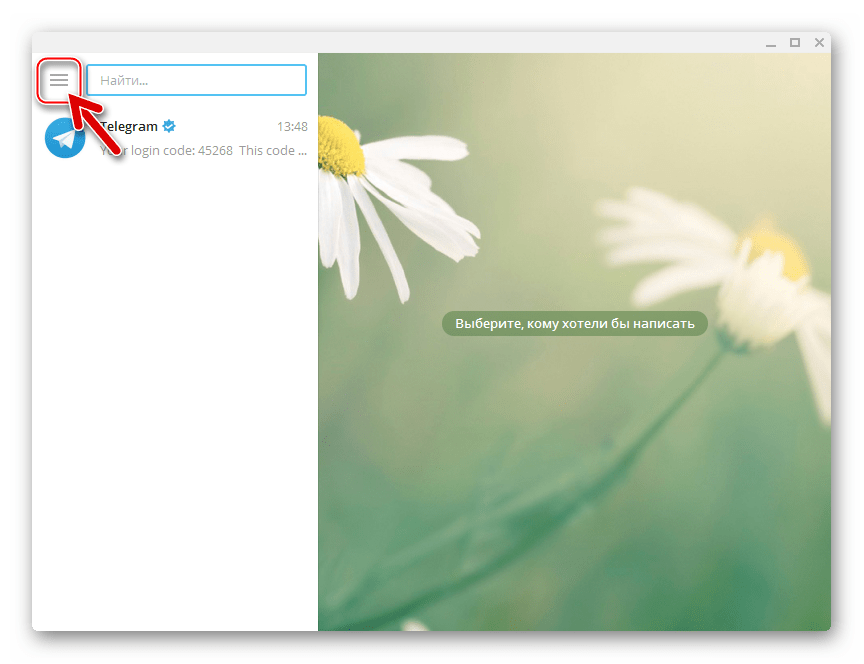
Открываем «Контакты».
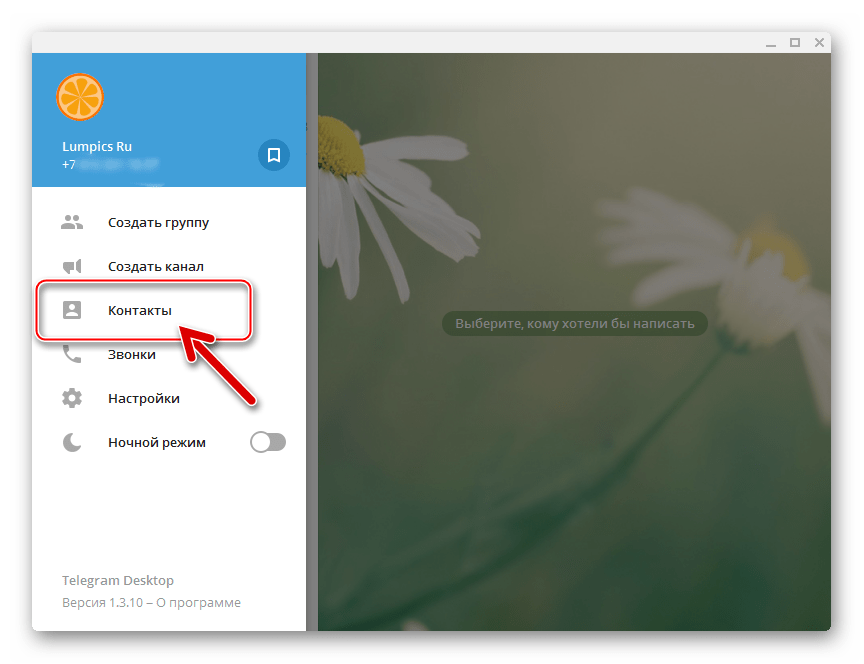
Находим нужного собеседника и кликаем по его имени.
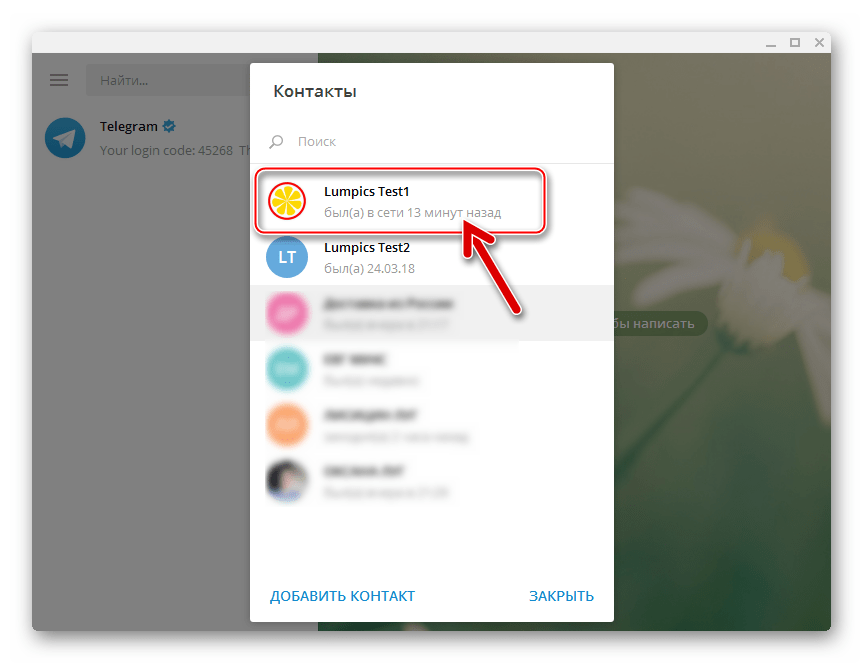
В результате: диалог создан, а значит, можно приступать к обмену информацией.

Секретный чат
Возможности создания дополнительно защищенного канала передачи информации в Телеграм для Виндовс не предусмотрено. Такой подход разработчиков вызван высочайшими требованиями к безопасности и конфиденциальности пользователей сервиса, а также самим принципом организации передачи данных через секретные чаты в рамках сервиса Telegram.

В частности, местами хранения ключа шифрования информации, передаваемой с помощью мессенджера, являются устройства адресата и адресанта сообщений, то есть если бы в десктопной версии приложения-клиента присутствовала описываемая функция, теоретически, злоумышленник, получивший доступ к файловой системе ПК, мог получить ключ, а значит и доступ к переписке.
Как найти чат в «Телеграмме»
Оформить подписку можно на любое приглянувшееся вам сообщество. Гораздо легче его найти по названию. Для поиска чата запустите приложение и следуйте дальнейшей инструкции:
- перейдите к поисковой строке «Телеграмма»;
- введите наименование (все названия сообществ начинаются с символа «@»);
- нажмите на кнопку поиска;
- система может выдать несколько вариантов с подобным названием, выберите нужную группу, находящуюся в выпавшем списке;
- если списком не было предоставлено искомого чата, вам будет предложено заполнить дополнительные поля, уточняющие его классификацию;
- система поиска выдаст все возможные варианты по выбранной категории.
Как скрыть чаты с отключенными уведомлениями?
Отсутствие категоризации чатов неудобно, это факт. Допустим, вы не хотите по своим соображениям использовать неофициальные клиенты. Выход есть, единственный нюанс: опция работает только в desktop-версии Telegram. Для активации сортировки необходимо:
- Выбрать в меню пункт «Настройки»
- Включить английскую раскладку
- Набрать на клавиатуре «workmode» (отсутствие видимости набора пусть не смущает)
- Нажать «ОК»
После этого приложение перезагрузится, и вверху всех чатов появится надпись «Скрыть чаты без уведомлений», при нажатии на которую из общего списка пропадут все чаты, в которых выключены оповещения.
Чтобы их вернуть, следует нажать на ту же область на надпись «Показать все чаты». Отключается функция таким же образом, как и включается — через ввод команды «workmode» в «Настройках».